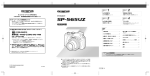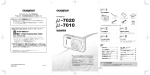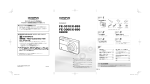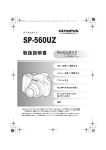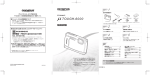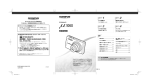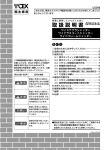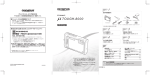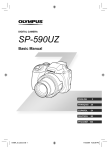Download SP-590UZ 取扱説明書
Transcript
ステップ
1
箱の中身を確認する
デジタルカメラ
レンズキャップ /
レンズキャップ用ひも
SP-590UZ
取扱説明書
USB ケーブル
AV ケーブル
OLYMPUS Master 2
CD-ROM
アタッチメント
デジタルカメラ
ストラップ
単 3 アルカリ
電池(4 本)
microSD
その他の付属品 : 取扱説明書、保証書
ステップ
2
ステップ
カメラを準備する
「カメラを準備する」(p. 15)
ステップ
写真を撮って再生する
「撮影する・再生する・消去する」(p. 19)
4
ステップ
カメラの使い方を知る
「設定操作は 3 種類」(p. 3)
3
5
プリントする
「ダイレクトプリント(PictBridge)」(p. 60)
「プリント予約(DPOF)」(p. 63)
目次
¾ カメラを準備する .............................. 15
¾ カメラの設定に関連するメニュー ....... 51
¾ 撮影する・再生する・消去する .......... 19
¾ プリントする ..................................... 60
¾ 撮影モードを使いこなす .................... 21
¾ 付属のOLYMPUS
¾ 撮影機能を使いこなす........................ 24
¾ 使い方のヒント.................................. 68
¾ 再生機能を使いこなす........................ 30
¾ 資料 .................................................. 72
¾ 撮影に関連するメニュー .................... 32
¾ 索引 .................................................. 83
¾ 再生・編集・プリントに関連する
● オリンパスデジタルカメラのお買い上げ、ありがとうございます。カメラを操作
しながらこの説明書をお読みいただき、安全に正しくお使いください。特に
「安全
にお使いいただくために」は、製品をご使用になる前に良くお読みください。また
お読みになったあとも、必ず保管してください。
メニュー............................................ 46
Web 版 取扱説明書
● 海外旅行などの大切な撮影の前には試し撮りをしてカメラが正常に機能すること
をお確かめください。
Printed in Indonesia
1AG6P1P5342--
VN183201
Master 2を使う .... 66
オリンパスホームページにて作例写真を使った撮影テクニックを紹介しています。
http://www.olympus.co.jp/jp/imsg/webmanual/
● 取扱説明書で使用している液晶画面やカメラのイラストは実際の製品とは異なる
場合があります。
2
JP
ステップ
1
箱の中身を確認する
デジタルカメラ
レンズキャップ /
レンズキャップ用ひも
SP-590UZ
取扱説明書
USB ケーブル
AV ケーブル
OLYMPUS Master 2
CD-ROM
アタッチメント
デジタルカメラ
ストラップ
単 3 アルカリ
電池(4 本)
microSD
その他の付属品 : 取扱説明書、保証書
ステップ
2
ステップ
カメラを準備する
「カメラを準備する」(p. 15)
ステップ
写真を撮って再生する
「撮影する・再生する・消去する」(p. 19)
4
ステップ
カメラの使い方を知る
「設定操作は 3 種類」(p. 3)
3
5
プリントする
「ダイレクトプリント(PictBridge)」(p. 60)
「プリント予約(DPOF)」(p. 63)
目次
¾ カメラを準備する .............................. 15
¾ カメラの設定に関連するメニュー ....... 51
¾ 撮影する・再生する・消去する .......... 19
¾ プリントする ..................................... 60
¾ 撮影モードを使いこなす .................... 21
¾ 付属のOLYMPUS
¾ 撮影機能を使いこなす........................ 24
¾ 使い方のヒント.................................. 68
¾ 再生機能を使いこなす........................ 30
¾ 資料 .................................................. 72
¾ 撮影に関連するメニュー .................... 32
¾ 索引 .................................................. 83
¾ 再生・編集・プリントに関連する
● オリンパスデジタルカメラのお買い上げ、ありがとうございます。カメラを操作
しながらこの説明書をお読みいただき、安全に正しくお使いください。特に
「安全
にお使いいただくために」は、製品をご使用になる前に良くお読みください。また
お読みになったあとも、必ず保管してください。
メニュー............................................ 46
Web 版 取扱説明書
● 海外旅行などの大切な撮影の前には試し撮りをしてカメラが正常に機能すること
をお確かめください。
Printed in Indonesia
1AG6P1P5342--
VN183201
Master 2を使う .... 66
オリンパスホームページにて作例写真を使った撮影テクニックを紹介しています。
http://www.olympus.co.jp/jp/imsg/webmanual/
● 取扱説明書で使用している液晶画面やカメラのイラストは実際の製品とは異なる
場合があります。
2
JP
このページを開いた状態で「メニュー設定」p. 32 ∼ 59 をお読みください。
設定操作は 3 種類
1
使用するボタン
メニューで操作する
撮影時によく使う機能はダイレクトボタンで操作します。
ボタン
十字ボタン
シャッターボタン(p. 19)
撮影や再生時に使う機能、また日時や画面表示設定など
カメラの様々な設定はメニューで操作します。
モードダイヤルをいずれかに合わせる。
「メニュー設定」
(p. 32 ∼ 45)
中の
は、設定できる撮影
モードを表します。
u ボタン(液晶モニタ / ビューファインダ切替)
E ボタン
現在設定されている機能の組み合わせ、あるいはモー
ドダイヤルの位置によっては、選択できないメニュー
があります。
1
4
78 で目的のサブメニュー 1 を選び
ボタンを押す。
例として[デジタルズーム]を設定します。
サブメニュー 2
MENU
2 ISOۜഽ
3 Ρρͼή
ౙৢ
3 Ρρͼή
4 έͼϋΒȜθ
OFF
4 έͼϋΒȜθ
OFF
5 ΟΐΗσΒȜθ
OFF
5 ΟΐΗσΒȜθ
OFF
E ボタンを押すと、
押している間、説明
(メニューガイド)
が表示される項目が
あります。
ज़גιΣνȜ
ȜΠ
3 Ρρͼή
ౙৢ
4 έͼϋΒȜθ
OFF
5 ΟΐΗσΒȜθ
OFF
ਞၭ
MENU
࿗ͥ
g/E ボタン(メニューガイド / 表示切替 /
5
f/ ボタン(顔検出パーフェクトショット /
消去)(p. 20、24)
78 で目的のサブメニュー 2 を選び
ボタンを押す。
FUNC メニューで操作する(p. 29)
•
撮影時によく使うメニュー機能は、FUNC メニューを使うと少ない手順
で設定できます。
設定が確定して 1 画面前に戻ります。
設定後、さらに個別
の操作があることが
あります。詳細は「メ
ニュー設定」
(p. 32 ∼
ࠨ OK
サブメニュー 1
59)をご覧ください。
6
ज़גιΣνȜ
1 γχͼΠΨρϋΑ ȜΠ
2 ISOۜഽ
ȜΠ
3 Ρρͼή
ౙৢ
4 έͼϋΒȜθ
OFF
5 ΟΐΗσΒȜθ
ON
ਞၭ
MENU
使用するボタン
十字ボタン
ボタン
予約プリント ....................................61
ࠨ OK
ら行
メニューインデックス
ボタンを押して設定を終える。
モードダイヤルが撮影モード(h P A S M
r I A)のときに設定することが
できます。
ज़גιΣνȜ
1
5
4
ਞၭ
JP
マイモード設定 My1/2/3/4 ................57
マクロ& ..........................................26
マクロ撮影 .......................................26
マルチプリント .................................61
ムービー撮影n ................................23
ムービー編集 ....................................49
ムービー録音R .................................40
メニュー色設定 .................................52
メニューガイド ...................................3
メニュー表示 ....................................53
モニタ調整 .......................................54
や行
ボタン(p. 29)
撮影に関連するメニュー
3
ワンタッチV ..................................33
ま行
時刻確認)(p. 3、18、28、30)
ࠨ OK
MENU
ボタンを押すと、さらにメニューが表示さ
れる機能があります。
1 γχͼΠΨρϋΑ ȜΠ
2 ISOۜഽ
ࠨ OK
わ行
ౙৢ
すばやく目的のサブメニューに移動するに
は、9 でページタブをハイライトさせてから、
78 でページタブを移動し、: でサブメ
ニュー 1 に戻ります。
ࠨ OK
789: で目的のメニューを選び ボタンを押す。
MENU
q ボタン(再生)(p. 19)
OFF
ȜΠ
ON
ȜΠ
撮影トップメニュー
3
ΟΐΗσΒȜθ
1 γχͼΠΨρϋΑ ȜΠ
2 ISOۜഽ
ਞၭ
ज़גιΣνȜ
7 ボタン(露出補正)(p. 26)
9 ボタン(マクロ撮影)(p. 26)
: ボタン(フラッシュ撮影)(p. 25)
8 ボタン(セルフタイマー撮影)(p. 27)
ज़גιΣνȜ
1 γχͼΠΨρϋΑ ȜΠ
ਞၭ
z/m ボタン(カスタム / 連写再生)(p. 29、
31)
ページタブ
ボタンを押す。
•
(p. 27)
ボタン
ज़גιΣνȜ
2
ファイル名メモリー ..........................53
ファインL ................................32, 75
ファインズーム .................................35
フォーカスモード .............................36
ブラケット撮影 .................................34
フラッシュ選択 .................................38
フラッシュ補正w ............................38
フラッシュモード# ..........................25
プリキャプチャー g .......................34
プリセット(ホワイトバランス).........33
プリント枚数 ....................................62
プリント予約L...........................50, 63
フルタイムAF ...................................37
フレームレート ...........................32, 75
プロテクト .......................................49
編集 .................................................46
ホワイトバランス .............................33
ダイレクトボタンで操作する
4
JP
MENU
2
6
3
7
リサイズ ...........................................47
リセット ...........................................45
連写j ............................................34
連写再生 ...........................................31
録音R ...............................................50
録画時間 ...........................................20
露出 .................................................26
露出補正 ...........................................26
連続撮影可能時間 .............................75
ࠨ OK
撮影トップメニュー
JP
85
このページを開いた状態で「メニュー設定」p. 32 ∼ 59 をお読みください。
設定操作は 3 種類
1
使用するボタン
メニューで操作する
撮影時によく使う機能はダイレクトボタンで操作します。
ボタン
十字ボタン
シャッターボタン(p. 19)
撮影や再生時に使う機能、また日時や画面表示設定など
カメラの様々な設定はメニューで操作します。
モードダイヤルをいずれかに合わせる。
「メニュー設定」
(p. 32 ∼ 45)
中の
は、設定できる撮影
モードを表します。
u ボタン(液晶モニタ / ビューファインダ切替)
E ボタン
現在設定されている機能の組み合わせ、あるいはモー
ドダイヤルの位置によっては、選択できないメニュー
があります。
1
4
78 で目的のサブメニュー 1 を選び
ボタンを押す。
例として[デジタルズーム]を設定します。
サブメニュー 2
MENU
2 ISOۜഽ
3 Ρρͼή
ౙৢ
3 Ρρͼή
4 έͼϋΒȜθ
OFF
4 έͼϋΒȜθ
OFF
5 ΟΐΗσΒȜθ
OFF
5 ΟΐΗσΒȜθ
OFF
E ボタンを押すと、
押している間、説明
(メニューガイド)
が表示される項目が
あります。
ज़גιΣνȜ
ȜΠ
3 Ρρͼή
ౙৢ
4 έͼϋΒȜθ
OFF
5 ΟΐΗσΒȜθ
OFF
ਞၭ
MENU
࿗ͥ
g/E ボタン(メニューガイド / 表示切替 /
5
f/ ボタン(顔検出パーフェクトショット /
消去)(p. 20、24)
78 で目的のサブメニュー 2 を選び
ボタンを押す。
FUNC メニューで操作する(p. 29)
•
撮影時によく使うメニュー機能は、FUNC メニューを使うと少ない手順
で設定できます。
設定が確定して 1 画面前に戻ります。
設定後、さらに個別
の操作があることが
あります。詳細は「メ
ニュー設定」
(p. 32 ∼
ࠨ OK
サブメニュー 1
59)をご覧ください。
6
ज़גιΣνȜ
1 γχͼΠΨρϋΑ ȜΠ
2 ISOۜഽ
ȜΠ
3 Ρρͼή
ౙৢ
4 έͼϋΒȜθ
OFF
5 ΟΐΗσΒȜθ
ON
ਞၭ
MENU
使用するボタン
十字ボタン
ボタン
予約プリント ....................................61
ࠨ OK
ら行
メニューインデックス
ボタンを押して設定を終える。
モードダイヤルが撮影モード(h P A S M
r I A)のときに設定することが
できます。
ज़גιΣνȜ
1
5
4
ਞၭ
JP
マイモード設定 My1/2/3/4 ................57
マクロ& ..........................................26
マクロ撮影 .......................................26
マルチプリント .................................61
ムービー撮影n ................................23
ムービー編集 ....................................49
ムービー録音R .................................40
メニュー色設定 .................................52
メニューガイド ...................................3
メニュー表示 ....................................53
モニタ調整 .......................................54
や行
ボタン(p. 29)
撮影に関連するメニュー
3
ワンタッチV ..................................33
ま行
時刻確認)(p. 3、18、28、30)
ࠨ OK
MENU
ボタンを押すと、さらにメニューが表示さ
れる機能があります。
1 γχͼΠΨρϋΑ ȜΠ
2 ISOۜഽ
ࠨ OK
わ行
ౙৢ
すばやく目的のサブメニューに移動するに
は、9 でページタブをハイライトさせてから、
78 でページタブを移動し、: でサブメ
ニュー 1 に戻ります。
ࠨ OK
789: で目的のメニューを選び ボタンを押す。
MENU
q ボタン(再生)(p. 19)
OFF
ȜΠ
ON
ȜΠ
撮影トップメニュー
3
ΟΐΗσΒȜθ
1 γχͼΠΨρϋΑ ȜΠ
2 ISOۜഽ
ਞၭ
ज़גιΣνȜ
7 ボタン(露出補正)(p. 26)
9 ボタン(マクロ撮影)(p. 26)
: ボタン(フラッシュ撮影)(p. 25)
8 ボタン(セルフタイマー撮影)(p. 27)
ज़גιΣνȜ
1 γχͼΠΨρϋΑ ȜΠ
ਞၭ
z/m ボタン(カスタム / 連写再生)(p. 29、
31)
ページタブ
ボタンを押す。
•
(p. 27)
ボタン
ज़גιΣνȜ
2
ファイル名メモリー ..........................53
ファインL ................................32, 75
ファインズーム .................................35
フォーカスモード .............................36
ブラケット撮影 .................................34
フラッシュ選択 .................................38
フラッシュ補正w ............................38
フラッシュモード# ..........................25
プリキャプチャー g .......................34
プリセット(ホワイトバランス).........33
プリント枚数 ....................................62
プリント予約L...........................50, 63
フルタイムAF ...................................37
フレームレート ...........................32, 75
プロテクト .......................................49
編集 .................................................46
ホワイトバランス .............................33
ダイレクトボタンで操作する
4
JP
MENU
2
6
3
7
リサイズ ...........................................47
リセット ...........................................45
連写j ............................................34
連写再生 ...........................................31
録音R ...............................................50
録画時間 ...........................................20
露出 .................................................26
露出補正 ...........................................26
連続撮影可能時間 .............................75
ࠨ OK
撮影トップメニュー
JP
85
撮影に関連するメニュー 1 A 画質 ......................... p. 32
2 K 撮影メニュー
ホワイトバランス ...... p. 33
ISO 感度................... p. 34
ドライブ ................... p. 34
ファインズーム ......... p. 35
デジタルズーム ......... p. 35
測光 .......................... p. 35
AF 方式 ..................... p. 36
フォーカスモード ...... p. 36
フルタイム AF .......... p. 37
動体予測 AF.............. p. 37
AF イルミネータ........ p. 37
手ぶれ補正 ................ p. 37
フラッシュ補正 ......... p. 38
フラッシュ選択 ......... p. 38
静止画録音 ................ p. 38
WB 補正 ................... p. 39
仕上がり ................... p. 39
続き
3
4
5
6
J
G
D
E
シャープネス ............ p. 39
コントラスト ............ p. 39
彩度 .......................... p. 39
ノイズリダクション .. p. 39
インターバル撮影 ...... p. 40
1(コンバージョン レンズ).............. p. 40
ムービー録音 ............ p. 40
s ........................ p. 41
パノラマ ................... p. 43
リセット ................... p. 45
設定
内蔵メモリ初期化 / カード初期化 ...... p. 51
データコピー ............ p. 51
W(言語設定)..... p. 51
PW ON 設定............. p. 51
メニュー色設定 ......... p. 52
音設定 ...................... p. 52
撮影確認 ................... p. 52
メニュー表示 ............ p. 53
LV ブースト .............. p. 53
ファイル名メモリー .. p. 53
ピクセルマッピング .. p. 54
モニタ調整 ................ p. 54
日時設定 ................... p. 54
デュアルタイム ......... p. 54
縦横方向記録 ............ p. 55
ビデオ出力 ................ p. 55
HDMI ....................... p. 57
ヒストグラム表示 ...... p. 57
マイモード設定 ......... p. 57
m/ft 設定 ................... p. 58
カスタムボタン ......... p. 58
スリープ時間 ............ p. 58
7 F 消音モード ............... p. 59
再生・編集・プリントに関連するメニュー
モードダイヤルが q のときに設定することができます。
ठιΣνȜ
1
4
7
2
5
8
6
9
3
ਞၭ
MENU
ࠨ OK
再生トップメニュー
1
2
3
4
G
H
F
I
スライドショー ......... p. 46
かんたん補正 ............ p. 46
ビューティーメイク... p. 46
編集
リサイズ ................... p. 47
トリミング ................ p. 47
カラー編集 ................ p. 47
カレンダー合成 ......... p. 48
センターフォーカス .. p. 48
インデックス作成 ...... p. 48
ムービー編集 ............ p. 49
切り出し ................... p. 49
5 J 再生メニュー
プロテクト ................ p. 49
回転表示 ................... p. 49
録音 .......................... p. 50
チャプター ................ p. 50
6 K 消去 ......................... p. 50
7 L プリント予約 ............ p. 50
*
8 E 設定
*
「撮影に関連する
メニュー」と同じ
9 F 消音モード ............... p. 59
JP 5
d4384_jp.indb 5
1/15/2009 4:20:38 PM
各部の名前
カメラ本体
3
1
2
4
9
10
11
12
13
5
6
7
8
6
14
1
セルフタイマーランプ/
AFイルミネータ .................p. 27, 37
2
3
4
5
6
7
録音マイク ...............................p. 50
フラッシュ ...............................p. 25
レンズ
電池カバー ...............................p. 15
電池カバーロック .....................p. 15
三脚穴
8
9
10
スピーカー
視度調整ダイヤル .....................p. 27
#ボタン
(フラッシュポップアップ).......p. 25
11 マルチコネクタ ............p. 56, 60, 66
12 DC入力端子 .............................p. 73
13 HDMIミニコネクタ ..................p. 56
14 コネクタカバー ............p. 56, 60, 66
JP
d4384_jp.indb 6
1/15/2009 4:20:38 PM
1
4
5
2
6
7
8
9
10
11
12
3
15
16
17
13
18
14
1
2
3
4
ビューファインダ .....................p. 27
ストラップ取付部 .....................p. 15
液晶モニタ .....................p. 8, 19, 54
uボタン(液晶モニタ/
ビューファインダ切替)............p. 27
5
z/mボタン
(カスタム/連写再生)..........p. 29, 31
6
7
8
9
カードアクセスランプ ..............p. 74
mボタン ..............................p. 3
qボタン(再生).......................p. 19
十字ボタン ...............................p. 17
7 ボタン(露出補正)...........p. 26
9 ボタン(マクロ)...............p. 26
8 ボタン(セルフタイマー).p. 27
10
11
oボタン(OK/FUNC)..............p. 29
f/Dボタン
(顔検出パーフェクトショット/消去)
.........................................p. 20, 24
12
g/Eボタン
(メニューガイド/
表示切替/時刻確認)
...............................p. 3, 18, 28, 30
13
14
15
16
17
18
カード挿入口 ...........................p. 16
カードカバー ...........................p. 16
ズームレバー .....................p. 24, 30
シャッターボタン ...............p. 19, 23
nボタン ..............p. 16, 17, 19
モードダイヤル ....................p. 3, 19
: ボタン(フラッシュ)........p. 25
JP 7
d4384_jp.indb 7
1/15/2009 4:20:39 PM
液晶モニタ
撮影モード表示
1
32
31
30
29
28
27
26
2 3 4 5 6 7 8 9
NR
C
AEL
12M
F INE
11
AFL
+2.0
+2
+2
+2
ISO
1600
1
13
15
17
12s
+2.0 1/400 F3.5
IN
4
12
14
9
16
18
19
32
30
28
27
26
25 24 23 22 21 20
1 撮影モード .........................p. 21, 32
2 フラッシュモード .....................p. 25
3 消音モード ...............................p. 59
4 手ぶれ補正 ...............................p. 37
5 マクロ/スーパーマクロ .............p. 26
6 顔検出パーフェクトショット ....p. 24
7 ノイズリダクション .................p. 39
8 AEロック.................................p. 58
9 電池残量 ............................p. 15, 69
10 AFロック(s)........................p. 58
マニュアルフォーカス(a)......p. 36
動体予測AF({)..................p. 37
11
フラッシュ発光予告
手ぶれ警告・フラッシュ充電 ....p. 68
12
13
14
15
フラッシュ補正 ........................p. 38
彩度 .........................................p. 39
シャープネス ...........................p. 39
コントラスト ...........................p. 39
21
VGA
12s
15 +2.0
25
静止画
8
2 3 4 5 6
10
IN
22
00:34
17
18
19
20
ムービー
16
17
18
19
コンバージョンレンズ ..............p. 40
録音 ...................................p. 38, 40
デュアルタイム ........................p. 54
撮影可能枚数
撮影可能時間 ...............p. 19, 23, 75
20 使用メモリ ...............................p. 74
21 AFターゲットマーク ....p. 19, 28, 36
22 セルフタイマー ........................p. 27
23 絞り値 .....................................p. 21
24 シャッター速度 ........................p. 21
25 露出補正 ..................................p. 26
26 圧縮モード/フレームレート ......p. 32
27 画像サイズ ...............................p. 32
28 測光 .........................................p. 35
29 ISO感度...................................p. 34
30 ホワイトバランス .....................p. 33
31 ドライブ ..................................p. 34
32 WB補正 ...................................p. 39
JP
d4384_jp.indb 8
1/15/2009 4:20:39 PM
再生モード
1
1
3 4 5 6
2
3 4
6
x10
1/1000 F3.5
+2.0
ISO 1600
NORM 12M
17
100-0004
IN 4
2009.08.26 12:30
16
15
7
8
9
10
11
12
13
15 VGA
2009.08.26 12:30
100-0004
IN 00:14 /00:34
14
14
静止画
1
2
3
4
5
消音モード ...............................p. 59
プリント予約・枚数 .................p. 63
録音 ...................................p. 38, 40
プロテクト ...............................p. 49
連写再生(インデックス/
スライドショー)......................p. 31
6
7
8
9
電池残量 ............................p. 15, 69
シャッター速度 ........................p. 21
絞り値 .....................................p. 21
露出補正 ..................................p. 26
15
10
11
17
12
13
ムービー
10
11
12
13
ホワイトバランス .....................p. 33
画像サイズ ...............................p. 32
ファイル番号 ...........................p. 53
コマ番号
再生時間/録画時間 ....................p. 20
14 使用メモリ ...............................p. 74
15 圧縮モード/フレームレート ......p. 32
16 ISO感度...................................p. 34
17 日時 ...................................p. 17, 54
JP 9
d4384_jp.indb 9
1/15/2009 4:20:40 PM
目次
各部の名前
6
カメラ本体 ....................................................................................................6
液晶モニタ ....................................................................................................8
カメラを準備する
15
ストラップとレンズキャップを取り付ける ...................................................15
電池を入れる ..............................................................................................15
xD-ピクチャーカード™(別売)を入れる .......................................................16
microSDカード/microSDHCカード(別売)を入れる .....................................16
十字ボタンと操作ガイド ..............................................................................17
日時を設定する ...........................................................................................17
表示言語を切り替える .................................................................................18
撮影する・再生する・消去する
19
カメラまかせで撮影する(hモード)........................................................19
撮った画像を再生する .................................................................................20
再生中の画像を消去する(1コマ消去)...........................................................20
撮影モードを使いこなす
21
撮影シーンに合ったモードを使う(sモード)...........................................21
最適な絞り値とシャッター速度で撮る(Pモード)..........................................21
絞り値を選んで撮る(Aモード).....................................................................21
シャッター速度を選んで撮る(Sモード).......................................................22
絞り値とシャッター速度を選んで撮る(Mモード).........................................22
肌をなめらかに整えて撮る(Iモード).................................................23
ムービーを撮る(Aモード)
..........................................................................23
撮影機能を使いこなす
24
光学ズームを使う ........................................................................................24
逆光でも被写体を明るく撮る(顔検出パーフェクトショット)........................24
フラッシュを使う ........................................................................................25
明るさを調節する(露出補正).......................................................................26
近づいて大きく撮る(マクロ撮影)................................................................26
セルフタイマーを使う .................................................................................27
液晶モニタとビューファインダを切り替える ................................................27
撮影情報表示を切り替える ..........................................................................28
露出/ピント位置を固定して撮影する(AEロック/AFロック)..........................28
zボタンに割り当てた機能を使う(カスタムボタン).....................................29
FUNCメニューを使う .................................................................................29
10
JP
d4384_jp.indb 10
1/15/2009 4:20:41 PM
再生機能を使いこなす
30
インデックス再生・カレンダー再生・クローズアップ再生 ............................30
画像情報表示を切り替える ..........................................................................30
連続撮影した画像を再生する .......................................................................31
パノラマ画像を再生する ..............................................................................31
撮影に関連するメニュー
32
用途に合わせて画質を選ぶ[A画質].............................................................32
自然な色合いに調整する[ホワイトバランス]................................................33
撮影感度を選ぶ[ISO感度]...........................................................................34
シャッターボタンを押している間に連続撮影する[ドライブ]........................34
画質を落とさずに光学ズームより大きく撮る[ファインズーム].....................35
光学ズームより大きく撮る[デジタルズーム]................................................35
明るさを測る範囲を選ぶ[測光]....................................................................35
ピントを合わせる範囲を選ぶ[AF方式]........................................................36
ピント合わせの方法を変更する[フォーカスモード]......................................36
被写体を追ってピントを合わせ続ける[フルタイムAF].................................37
前後に移動する被写体にピントを合わせる[動体予測AF]..............................37
補助光を使って暗いところの被写体にピントを合わせやすくする
[AFイルミネータ]......................................................................................37
撮影時の手ぶれを補正する[手ぶれ補正]......................................................37
フラッシュの光量を調整する[フラッシュ補正]............................................38
外部フラッシュを使う[フラッシュ選択]......................................................38
静止画撮影時に音声を録音する[静止画録音]................................................38
色合い(ホワイトバランス)を調整する[WB補正]..........................................39
画像の色調を選ぶ[仕上がり].......................................................................39
輪郭の鮮鋭さを調整する[シャープネス]......................................................39
明暗の差を調整する[コントラスト].............................................................39
色の濃さを調整する[彩度]..........................................................................39
長時間露出時のノイズを軽減する[ノイズリダクション]...............................39
設定した間隔と枚数で撮る[インターバル撮影]............................................40
コンバージョンレンズを使って撮る[1]......................................................40
ムービー撮影時に音声を録音する[ムービー録音].........................................40
撮影シーンに合ったモードを選ぶ[Js].................................................41
パノラマ撮影をする[Gパノラマ]...............................................................43
撮影機能を初期設定に戻す[Dリセット].......................................................45
JP
d4384_jp.indb 11
11
1/15/2009 4:20:41 PM
再生・編集・プリントに関連するメニュー
46
画像を自動再生する[Gスライドショー]......................................................46
画像を補正する[H かんたん補正]...............................................................46
肌や目を補正する[Fビューティーメイク]..................................................46
画像のサイズを変える[リサイズ]................................................................47
画像の一部を切り出す[トリミング].............................................................47
画像の色合いを変える[カラー編集].............................................................47
画像とカレンダーを合成する[カレンダー合成]............................................48
周辺部をぼかして顔を強調する[センターフォーカス]..................................48
ムービーから9場面を切り出す[インデックス作成].......................................48
ムービーの一部を切り出す[ムービー編集]...................................................49
ムービーの1場面を静止画として切り出す[切り出し]....................................49
画像を消去できないようにする[プロテクト]................................................49
画像を回転させる[回転表示].......................................................................49
静止画に音声を追加する[録音]....................................................................50
場面を選んで再生をはじめる[チャプター]...................................................50
画像を消去する[K消去]..............................................................................50
画像データに印刷設定を記録する[Lプリント予約].....................................50
カメラの設定に関連するメニュー
51
データを完全に消去する[内蔵メモリ初期化]/[カード初期化]....................51
内蔵メモリからカードへ画像をコピーする[データコピー]............................51
表示言語を切り替える[W].....................................................................51
電源を入れたときの表示画面と電子音を設定する[PW ON設定]...................51
メニュー画面の色や背景を選ぶ[メニュー色設定].........................................52
カメラの電子音を選ぶ・音量を調節する[音設定].........................................52
撮影直後に画像を確認する[撮影確認]..........................................................52
トップメニューの表示部を選ぶ[メニュー表示]............................................53
液晶モニタを明るくして撮影する[LVブースト]
............................................53
画像ファイル名の連番をリセットする[ファイル名メモリー]........................53
CCDと画像処理機能を調整する[ピクセルマッピング].................................54
液晶モニタの明るさを調整する[モニタ調整]................................................54
日付・時刻を設定する[日時設定]................................................................54
時差をつけて日時を設定する[デュアルタイム]............................................54
縦位置で撮影した画像を自動的に回転して再生する[縦横方向記録]..............55
テレビに合わせて映像信号方式を選ぶ[ビデオ出力]......................................55
HDMIケーブルでテレビに接続するときのデジタルビデオ信号形式を選ぶ
[HDMI]......................................................................................................57
明るさの分布を表示する[ヒストグラム表示]................................................57
よく使う撮影設定を登録する[マイモード設定]............................................57
マニュアルフォーカス時の表示単位を選ぶ[m/ft設定]...................................58
zボタンに機能を割り当てる[カスタムボタン]............................................58
撮影の合間に電池の消費を抑える[スリープ時間].........................................58
カメラの電子音を鳴らさない[F消音モード]................................................59
12
JP
d4384_jp.indb 12
1/15/2009 4:20:41 PM
プリントする
60
ダイレクトプリント(PictBridge).................................................................60
プリンタの標準設定で画像をプリントする[かんたんプリント].....................60
プリンタの設定を変えてプリントする[カスタムプリント]............................61
プリント予約(DPOF).................................................................................63
1コマずつプリント予約する[1コマ予約]......................................................63
カード内の画像をすべて1枚ずつプリント予約する[全コマ予約]...................64
すべてのプリント予約を解除する ................................................................64
1コマずつプリント予約を解除する ..............................................................65
付属のOLYMPUS Master 2を使う
66
OLYMPUS Master 2の動作環境とインストール ..........................................66
カメラをパソコンに接続する .......................................................................66
OLYMPUS Master 2を起動する .................................................................66
OLYMPUS Master 2を使う ........................................................................67
OLYMPUS Master 2を使わずに画像をパソコンに取り込み保存する ............67
使い方のヒント
68
故障かな?と思ったら .................................................................................68
エラーメッセージ ........................................................................................69
撮影のヒント ..............................................................................................70
ピント ...................................................................................................70
手ぶれ ...................................................................................................70
露出(明るさ).........................................................................................70
色合い ...................................................................................................71
画質 ......................................................................................................71
パノラマ................................................................................................71
電池 ......................................................................................................71
再生・編集のヒント ....................................................................................71
再生 ......................................................................................................71
編集 ......................................................................................................71
JP
d4384_jp.indb 13
13
1/15/2009 4:20:41 PM
資料
72
アフターサービス ........................................................................................72
お手入れ .....................................................................................................72
カメラの保管 ..............................................................................................72
電池について ..............................................................................................73
ACアダプタを使う ......................................................................................73
海外での使用について .................................................................................73
xD-ピクチャーカード(カード)を使う ...........................................................73
microSDアタッチメントを使う ...................................................................76
オリンパスワイヤレスRCフラッシュシステムを使って撮る ..........................76
安全にお使いいただくために .......................................................................77
製品の取り扱いについてのご注意 ...........................................................77
電池についてのご注意............................................................................78
充電器についてのご注意 ........................................................................79
使用上のご注意......................................................................................80
その他のご注意......................................................................................81
仕様 ............................................................................................................82
索引
14
83
JP
d4384_jp.indb 14
1/15/2009 4:20:42 PM
カメラを準備する
ストラップとレンズキャップを
取り付ける
電池を入れる
1
2
1
2
3
電池カバーロック
3
• 電池カバーロックを)から=にして、必ず電池
4
カバーをロックしてください(⑦)。ロックして
いないと撮影中などに電池カバーが開き電池が
出るなどして、画像データが消えてしまう場合
があります。
• 同様に逆側も取り付けます。
使用できる電池の種類については「電池に
ついて」
(p. 73)をご覧ください。充電池の
場合は、充電してください。
電池カバーの開け閉めの際は、電源を切っ
てください。
5
電池の交換時期
次のエラーメッセージが表示されたら電池
を交換してください。
赤く点滅
電池残量がありません
最後にストラップを少し強めに引っ張り、
抜けないことを確認してください。
液晶モニタ右上
エラーメッセージ
JP
d4384_jp.indb 15
15
1/15/2009 4:20:42 PM
xD-ピクチャーカード™(別売)を
microSDカード/microSDHC
カード(別売)を入れる
入れる
このカメラはxD-ピクチャーカード(別売)を
入れて撮影すると、内蔵メモリより多くの
枚数/時間を撮影することができます。
「xD-ピクチャーカード(カード)を使う」
(p. 73)
カードの抜き差しの前に、nボタン
を押してカメラの電源を切ってください。
microSDアタッチメントを使うと、
microSDカード/microSDHCカード(以降
microSDカードと呼びます)を使って撮影す
ることができます。
「microSDアタッチメントを使う」(p. 76)
1
microSDカードを取り付ける。
xD-ピクチャーカードおよびmicroSDアタッ
チメント以外は、絶対にカメラに入れない
でください。
1
奥まで差し込む
nボタン
カードカバー
2
microSDアタッチメントをカメラに入れ
る。
切り欠き部
2
3
切り欠き部
コンタクトエリア
microSDカードを取り外すには
コンタクトエリア
カードをまっすぐに差し、カチッと音がす
るまで押し込んでください。
コンタクトエリアには直接手を触れないで
ください。
xD-ピクチャーカードを取り出すには
1
2
まっすぐに引き抜きます。
microSDアタッチメントおよびmicroSD
カードのコンタクトエリアには、直接手を
触れないでください。
カチッと音がするまでカードを押しこみ、
ゆっくり戻してから、カードをつまんで取
り出します。
「内蔵メモリとxD-ピクチャーカードの撮影
可能枚数(静止画)/連続撮影可能時間(ムー
ビー)」(p. 75)
16
JP
d4384_jp.indb 16
1/15/2009 4:20:43 PM
十字ボタンと操作ガイド
日時を設定する
各種設定やムービー再生の画面中に表示さ
れる1243、KJLMは、十字ボタンを
使うことを示しています。
ここで設定した日時は、撮影した画像のファ
イル名、日付プリントなどに反映されます。
1
τϋΘȜ଼ࣣ
レンズキャップをはずしてから、
nボタンを押して電源を入れる。
•
日時を設定していないと、日時設定画面が表
示されます。
শ୭
শ୭
ා
শ࣫
ࠨ08 26 12 30
2008
OK
ා
ා
শ࣫
---- -- -- -- -ಎগ
ࠨ OK 2009.08.26 12:30
100-0004
IN 00:14 /00:34
/
MENU
ಎগ
ා
MENU
日時設定画面
1K
4L
2
3M
78で[年]を選ぶ。
ᣣᤨ⸳ቯ
ᐕ
2J
十字ボタン
ᣣ
ᤨೞ
2009 -- -- -- --
ਛᱛ
画面下部に表示される操作ガイドは、m
ボタンやoボタン、ズームレバー、Dボタ
ンを使うことを示しています。
ज़גιΣνȜ
3
MENU
:を押して[年]を確定する。
ᣣᤨ⸳ቯ
ᐕ
ᣣ
ᤨೞ
2009 08 -- -- -ਞၭ
MENU
ᐕ ᣣ
ᐕ ᣣ
ࠨ OK
IN
ࠨ OK
1
Řŕ
4
࿗ͥ
MENU
2
5
OK
ਛᱛ
MENU
3
6
࣐
操作ガイド
JP
d4384_jp.indb 17
17
1/15/2009 4:20:43 PM
4
手順2、3と同様に、789:とoボタ
ンで[月]、[日]、[時刻](時、分)、[年
/月/日](日付の順序)を設定する。
0秒の時報に合わせてoボタンを押すと、
正確に時刻を合わせることができます。
設定した日時を変更するときは、メニュー
から設定します。[日時設定](p. 54)
表示言語を切り替える
液晶モニタやビューファインダに表示され
る、メニュー表示やエラーメッセージの言
語を選ぶことができます。
1
mボタンを押し、789:で
[E](設定)を選ぶ。
日時を確認するには
୭
電源オフ時にgボタンを押すと、
「日時」
が約3秒間表示されます。
ਞၭ
2
MENU
ࠨ OK
oボタンを押す。
୭
1 ඤ௬ικςاܢ
2 ΟȜΗάȜ
ུࢊ
3
4 őŘġŐŏ୭
5 ιΣνȜ୭ ດ
ਞၭ
3
MENU
ࠨ OK
78で[W]を選び、oボタンを押
す。
ENGLISH
࿗ͥ
18
MENU
ࠨ OK
4
78で言語を選び、oボタンを押す。
5
mボタンを押す。
JP
d4384_jp.indb 18
1/15/2009 4:20:46 PM
撮影する・再生する・消去する
5
カメラまかせで撮影する
(hモード)
•
シャッターボタンを押すだけで撮影できる
フルオートモードです。hでは撮影メ
ニュー内の設定はできません。
1
レンズキャップをはずす。
2
モードダイヤルをhにする。
シャッターボタンを半押しして、撮りた
いもの(被写体)にピントを合わせる。
•
被写体にピントが合うと露出が固定され、
AFターゲットマークが緑色に点灯します。
AFターゲットマークが赤く点滅したときは、
ピントが合っていません。もう一度やり直し
てください。
AUTO $
半押し
3
AFターゲットマーク
nボタンを押して電源を入れる。
撮影可能枚数(p. 75)
AUTO $
「ピント」(p. 70)
6
カメラが揺れないよう、シャッターボタ
ンを静かに全押しして撮影する。
AUTO $
12M
NORM
IN
4
液晶モニタ(撮影待機画面)
全押し
電源を切るときは、もう1度nボタ
ンを押します。
4
カメラを構えて構図を決める。
液晶
モニタ
AUTO $
12M
NORM
IN
4
撮影確認画面
撮影中に画像を再生するには
qボタンを押すと、画像を再生できます。
撮影に戻るには、もう一度qボタンを押す
か、シャッターボタンを半押ししてくださ
い。
ムービーを撮影するには
横位置
「ムービーを撮る(Aモード)」(p. 23)
電源を切るときは
nボタンを押して電源を切り、レンズ
キャップをレンズにはめてください。
縦位置
JP
d4384_jp.indb 19
19
1/15/2009 4:20:47 PM
撮った画像を再生する
1
モードダイヤルをqにする。
2009.08.26 12:30
100-0004
IN 00:12 /00:34
コマ番号
再生時間/
録画時間
再生中
頭出し/コマ送り:一時停止中に7で先頭の
コマを、8で最後尾のコマを表示します。
9で前のコマを、:で次のコマを表示しま
す。oボタンで再生をはじめます。
NORM 12M
100-0001
2009.08.26 12:30
IN
1
再生画像
2
789:で画像を選ぶ。
10コマ前の
画像を表示
次の画像を
表示
前の画像を
表示
10コマ後の
2009.08.26 12:30
100-0004
IN 00:14 /00:34
/
一時停止中
画像を表示
画像の表示サイズを変えることができま
す。「インデックス再生・カレンダー再生・
クローズアップ再生」(p. 30)
ムービーを再生するには
ムービー再生を中止するには
mボタンを押します。
再生中の画像を消去する
(1コマ消去)
ムービーを選び、oボタンを押します。
1
消去する画像の再生中にDボタンを押
す。
ˍζકݲ
IN
2009.08.26 12:30
100-0004
IN 4
ࡓࡆࡊࠗ OK
કȁݲ
ムービー
ಎȁগ
ಎগ
ムービー再生中の操作
音量:再生中に78で調節します。
早送り/巻き戻し:9:で選びます。押す
たびに、押した十字ボタンの方向に2倍速、
20倍速、標準と再生速度が変わります。
一時停止:oボタンを押します。
20
2
MENU
ࠨ OK
7で[消去]を選び、oボタンを押す。
[K消去]
(p. 50)
JP
d4384_jp.indb 20
1/15/2009 4:20:48 PM
撮影モードを使いこなす
撮影シーンに合ったモードを使う
(s モード)
1
最適な絞り値とシャッター速度で
撮る(Pモード)
カメラまかせの撮影をしながら、必要に応
じて露出補正やホワイトバランスなど多彩
な撮影メニュー機能を変更できます。
モードダイヤルをsにする。
εȜΠτȜΠ
1
モードダイヤルをPにする。
Pモード表示
P
ਞၭ
•
2
MENU
NR
ࠨ OK
サンプル画像とどのような撮影に適している
かの説明が画面に表示されます。また、Eボ
タンを押し続けても説明は表示されます。
12M
NORM
78でシーンに合った撮影モードを選
び、oボタンを押して確定する。
設定した
シーンモードの
アイコン
1/400
シャッター速度
F3.5
IN
4
絞り値
絞り値を選んで撮る(Aモード)
12M
NORM
IN
4
別のシーンモードに変更するには、
メニュー操作をします。[Js]
(p. 41)
シャッター速度はカメラが自動的に設定し
ます。被写体の前後でピントの合う範囲を
調整しながら撮影するときに便利です。
1
モードダイヤルをAにする。
Aモード表示
NR
A
12M
NORM
1/1000 F4.0
シャッター速度
IN
4
絞り値
JP
d4384_jp.indb 21
21
1/15/2009 4:20:50 PM
2
7を押したあと、78で絞り値を選び、
oボタンを押す。
絞り値とシャッター速度を選んで
撮る(Mモード)
絞り値とシャッター速度を自由に設定して、
撮影ができます。
1
7: 絞り値が大きくなる
モードダイヤルをMにする。
Mモード表示
(ピントの合う範囲が広くなる)
8: 絞り値が小さくなる
M
(ピントの合う範囲が狭くなる)
NR
絞り値が赤く表示されているときは、正し
い露出ではありません。
12M
NORM +2.0 1/1000 F2.8
シャッター速度を選んで撮る
(Sモード)
露出差
絞り値はカメラが自動的に設定します。ス
ポーツ写真など、動きのある被写体を撮影
するときに便利です。
1
2
IN
4
シャッター速度 絞り値
7を押したあと、789:で絞り値/
シャッター速度を選び、oボタンを押す。
モードダイヤルをSにする。
Sモード表示
S
NR
9: 絞り値が大きくなる
:: 絞り値が小さくなる
7: シャッター速度が速くなる
12M
NORM
1/100
F2.8
IN
4
シャッター速度 絞り値
2
7を押したあと、78でシャッター速
度を選び、oボタンを押す。
8: シャッター速度が遅くなる
露出差が赤く表示されているときは、適正
露出との差がEV±3.0を超えています。
長時間露出(バルブ)撮影をするには
8を押して、シャッター速度を[BULB]に
設定します。シャッターボタンを押してい
る間、シャッターが開き続けます。
バルブ撮影は、[ISO感度](p. 34)を[64]
に設定しているときのみ可能です(最長約8
分)。
7: シャッター速度が速くなる
(動きの速い被写体でも止まっているよう
に撮影される)
8: シャッター速度が遅くなる
(動いている被写体はぶれて撮影される)
シャッター速度が赤く表示されているとき
は、正しい露出ではありません。
22
JP
d4384_jp.indb 22
1/15/2009 4:20:51 PM
ムービーを撮る(Aモード)
肌をなめらかに整えて撮る
(Iモード)
人物の顔をカメラが見つけて、肌をなめら
かに整えた画像を撮影することができます。
1
1
モードダイヤルをAにする。
Aモード表示
モードダイヤルをIにする。
Iモード表示
E
15
12M
NORM
2
IN
IN
00:34
撮影中に音声を録音するには
4
[ムービー録音](p. 40)
ムービー録音しながらズームを使うには
カメラを被写体に向け、カメラが検出し
た顔に現れる枠を確認してから、シャッ
ターボタンを押して撮影する。
•
•
補正前と補正後の画像がそれぞれ保存されま
す。
補正できなかったときは、補正前の画像のみ
保存されます。
録音中は光学ズームを設定できません。[デ
ジタルズーム](p. 35)をお使いください。
2
シャッターボタンを半押しして、撮りた
いものにピントを合わせてから、そのま
ま静かに全押しして撮影をはじめる。
撮影中赤く点灯
被写体によっては、枠が現れなかったり、
現れるまで時間がかかることがあります。
また、被写体によっては効果が現れないこ
とがあります。
REC
半押し
補正後の画像の[画像サイズ]は[J]以下
に制限されます。
全押し
00:34
撮影可能時間(p. 75)
3
シャッターボタンを静かに全押しして撮
影を終了する。
JP
d4384_jp.indb 23
23
1/15/2009 4:20:52 PM
撮影機能を使いこなす
光学ズームを使う
逆光でも被写体を明るく撮る
(顔検出パーフェクトショット)
ズームレバーを回して撮影する範囲を調節
します。
逆光で暗くなった人物の顔をカメラが見つ
けて、明るく撮影することができます。
1
広角(W)側に回す
P
W
12M
NORM
T
1/400
F3.5
12M
IN
4
P
望遠(T)側に回す
P
NR
NR
W
NORM
F3.5
$
OFF NR
ቯ OK
㗻ᬌࡄࡈࠚࠢ࠻࡚ࠪ࠶࠻
T
1/400
fボタンを押す。
IN
OFF ON
4
ズームバー
光学ズーム:26倍、デジタルズーム:5倍
望遠側のズーム撮影の際には、[手ぶれ補
正](p. 37)を使うことをおすすめします。
画質を落とさずより大きく撮るには
[ファインズーム](p. 35)
より大きく撮るには
[デジタルズーム](p. 35)
ズームバー表示の違いでファインズーム、
デジタルズームの設定状態がわかります。
光学ズーム時
2
3
9:で[ON]を選び、oボタンを押して
確定する。
カメラを被写体に向け、カメラが検出し
た顔に現れる枠を確認してから、シャッ
ターボタンを押して撮影する。
被写体によっては、枠が現れなかったり、
現れるまでに時間がかかることがありま
す。
[測光](p. 35)は[ESP]に、[AF方式]
(p. 36)は[顔検出]に固定されます。
[AF連写]は[連写]に自動的に変わります。
また、連続撮影では最初の1コマだけにこ
の機能が適応されます。
[ドライブ]
(p. 34)
光学ズーム領域
ファイン
ズーム時
ファインズーム領域
デジタル
ズーム時
デジタルズーム領域
24
JP
d4384_jp.indb 24
1/15/2009 4:20:53 PM
3
フラッシュを使う
撮影状況や表現方法に合わせてフラッシュ
機能を選びます。
1
9:で設定項目を選び、oボタンを押
して確定する。
項目
#ボタンを押してフラッシュを上げる。
#ボタン
暗いときや逆光のとき、フラッ
シュが自動的に発光します。
赤目軽減*1
予備発光を行い、目が赤く写る
のを軽減します。
強制発光
フラッシュが必ず発光します。
赤目・強制発光
赤目軽減の予備発光後、フラッ
シュを必ず発光させます。
発光禁止
フラッシュは発光しません。
SLOW
遅いシャッター速度で、シャッ
ターが開いた直後にフラッシュ
を発光させます(先幕シンクロ)。
前景の被写体と背景の夜景が両
方写ります。
フラッシュが閉じた状態ではフラッシュの
設定はできません。
フラッシュを発光させないようにするに
は
赤目SLOW
フラッシュを手で閉じてください。
$(発光禁止)モードになります。
2
SLOW2
:を押す。
P
NR
AUTO
*1
説明
オート発光*1
赤目軽減の予備発光とSLOW
(先幕シンクロ)発光の組み合わ
せです。
遅いシャッター速度で、シャッ
ターが閉じる直前にフラッシュ
を発光させます(後幕シンクロ)。
車のテールライトの軌跡が後ろ
に流れるように写ります。
S、Mモードでは設定できません。
ቯ OK
1/400 F3.5
ࠝ࠻⊒శ
AUTO ! #
L N
JP
d4384_jp.indb 25
25
1/15/2009 4:20:54 PM
明るさを調節する(露出補正)
撮影モード(Mを除く)で、カメラが調節し
た標準的な明るさ(適正露出)を、撮影意図
に応じて明るくしたり暗くしたりできます。
1
7を押す。
近づいて大きく撮る(マクロ撮影)
被写体に接近しても、ピントが合い大きく
写すことができます。
1
9を押す。
P
P
$
NR
OFF
ࠨ OK
ŐŇŇ
% & OFF
+2.0 1/1000 F8.0
2
露出補正値
2
9:で明るさを調節し、oボタンを押
して確定する。
9: 暗くなる
項目
:: 明るくなる
*1
*2
26
9:で設定項目を選び、oボタンを押
して確定する。
説明
OFF
マクロモードを解除します。
マクロ
被写体に10cm*1まで接近して
撮影できます。
スーパーマクロ
被写体に1cm*2まで接近して撮
影できます。
ズームが最もW(広角)側にあるとき。
ズームは自動的に固定されます。
JP
d4384_jp.indb 26
1/15/2009 4:20:55 PM
セルフタイマーを使う
シャッターボタンを全押ししたあと、時間
を空けて撮影します。三脚などに固定した
カメラで、カメラから離れて自分を撮った
り(h)、手ぶれのない撮影をするとき(k)
に便利です。
1
液晶モニタとビューファインダのどちらを
使っても構図を決めることができます。晴
天の明るい屋外で液晶モニタが見づらいと
きにはビューファインダが有効です。
8を押す。
P
$
Y
ࠨ OK
ΓσέΗͼζȜ
12M
NORM
2
液晶モニタとビューファインダを
切り替える
OFF
12s
2s
ŐŇŇ
1/400 F3.5
1
78で設定項目を選び、oボタンを押
して確定する。
項目
説明
セルフタイマーを解除します。
OFF
12sセルフ
タイマー
2sセルフ
タイマー
設定後、シャッターボタンを全
押しすると、セルフタイマーラ
ンプが約10秒点灯し、さらに約
2秒点滅したあと、シャッター
が切れます。
設定後、シャッターボタンを全
押しすると、セルフタイマー
ランプが約2秒点滅したあと、
シャッターが切れます。
uボタンを押す。
•
押すたびに液晶モニタ表示とビューファイン
ダ表示が切り替わります。
ビューファインダを見やすくするには
ビューファインダをのぞきながら、視度調
整ダイヤルを少しずつ回して、画面表示が
はっきり見えるように調整します。
uボタン
視度調整
ダイヤル
ビューファインダ
セルフタイマーは撮影のたびに設定し直し
てください。
動作中のセルフタイマーを中止するには
8をもう一度押します。
[動体予測AF]
(p. 37)が[ON]または、
[ドラ
(p. 34)が[プリキャプチャー ON]のと
イブ]
きは、セルフタイマーは設定できません。
JP
d4384_jp.indb 27
27
1/15/2009 4:20:55 PM
撮影情報表示を切り替える
画面上の情報表示を消したり、構図を確認
するために罫線を表示するなど、状況に応
じて画面表示を切り替えることができます。
1
gボタンを押す。
•
押すたびに撮影情報表示が切り替わります。
「撮影モード表示」(p. 8)
通常
ヒストグラム
P
P
NR
露出/ピント位置を固定して撮影する
(AEロック/AFロック)
撮影モードで、いったん被写体に露出/ピン
ト位置を合わせれば、構図を変えても露出、
ピント位置、あるいはその両方を固定した
まま撮影を続ける(AEロック、AFロック、
AFロック+AEロック)ことができます。
1
NR
12s
ISO
1600
ISO
1600
12M
12M
NORM +2.0 1/400
12s
F3.5
IN
4
表示オフ
[AFロック]
[AF
zボタンに[AEロック]
ロック+AEロック]のいずれかを割り当
てる。
•
NORM +2.0 1/400
F3.5
IN
4
P
[カスタムボタン](p. 58)
2
罫線
お買い上げ時には、[AEロック]が割り当て
られています。
NR
構図を決めて、zボタンを押す。
•
手順1で割り当てた露出/ピント位置が固定さ
れます。
Bマーク
ISO
1600
12s
12M
NORM
12s
+2.0 1/400 F3.5
[ヒストグラム表示](p. 57)
IN
P
4
AEL
AFL
AFターゲット
マーク
ヒストグラム表示の意味
白くとび気味に
写る
^マーク
1/400
F3.5
[AFロック+AEロック]
を設定した場合
黒くつぶれ気味に
写る
緑色の部分は、
画面中央の輝度分布
AEロック/AFロックを解除するには
もう一度zボタンを押して^/Bマーク
を消します。
3
28
撮影する構図にしてからシャッターボタ
ンを全押しする。
JP
d4384_jp.indb 28
1/15/2009 4:20:56 PM
zボタンに割り当てた機能を使う
(カスタムボタン)
使用頻度の高い機能をあらかじめ登録して
おくことができます(h、I、nは
除く)。登録すると、メニュー画面から画面
を表示するのではなく、ボタンで直接設定
することができます。
[カスタムボタン](p. 58)
1
FUNCメニューを使う
以下のメニュー機能を、すばやく呼び出し
て設定することができます。
•
•
•
•
•
•
[ドライブ](p. 34)
[ホワイトバランス](p. 33)
[測光](p. 35)
[A画質](p. 32)
[マイモード設定](p. 57)
[ISO感度](p. 34)
モードダイヤルがr位置のときは、s
∼ dを選ぶことができます。
zボタンを押す。
P
NR
$
ࠨ OK
1
撮影待機中にoボタンを押す。
c
έͼϋΒȜθ
3
OFF ON
2
ISO
1600
12M
9:で設定項目を選び、oボタンを押
して確定する。
ࡑࠗࡕ࠼2
F INE
2
78でメニュー機能を、9:で設定項
目を選び、oボタンを押して確定する。
JP
d4384_jp.indb 29
29
1/15/2009 4:20:57 PM
再生機能を使いこなす
インデックス再生で画像を選ぶには
インデックス再生・カレンダー
再生・クローズアップ再生
789:で画像を選び、oボタンを押す
と、選んだ画像の1コマ再生に戻ります。
インデックス再生/カレンダー再生では、す
ばやく目的の画像を選ぶことができます。
クローズアップ(最大で10倍)再生では画像
を細部まで確認することができます。
カレンダー再生で画像を選ぶには
1
クローズアップ再生で
画面をスクロールするには
789:で日付を選び、oボタンを押す
か、ズームレバーをT側に回すと、選んだ日
付に撮影した画像が表示されます。
ズームレバーを回す。
789:で再生位置を移動できます。
画像情報表示を切り替える
W側
T側
1コマ再生
撮影時の設定内容を切り替えて表示するこ
とができます。
クローズアップ
再生
1
W
gボタンを押す。
•
押すたびに画像情報表示が切り替わります。
通常
NORM 12M
ヒストグラム
100-0004
2009.08.26 12:30
IN
4
T
1/1000 F3.5
+2.0
W
ISO 400
T
NORM
インデックス再生
2009.08.26 12:30
NORM 12M
12M
100-0004
IN 4
2009.08.26 12:30
IN
4
T
詳細
x10
2009.08.26 12:30
IN
4
W
2009.08.26 12:30
W
IN
4
IN
4
T
1/1000 F3.5
+2.0
ISO 400
T
NORM 12M
W
2009.08.26 12:30
表示オフ
2009.08.26 12:30
100-0004
IN 4
[ヒストグラム表示](p. 57)、
「ヒストグラ
ム表示の意味」(p. 28)
2009.08.26 12:30
IN
4
W
カレンダー再生
2009
8
30
SUN MON TUE WED THU FRI SAT
26
27
28
29
30
31
1
2
3
4
5
6
7
8
9
10
11
12
13
14
15
16
17
18
19
20
21
22
23
24
25
26
27
28
30
31
1
2
3
29
IN
JP
d4384_jp.indb 30
1/15/2009 4:20:58 PM
連続撮影した画像を再生する
パノラマ画像を再生する
次の機能で連続撮影した画像は、最初の1コ
マ目のみ表示されます。
[連写]、[高速連写1]、[高速連写2]、
[AF連写]、[BKT]、[インターバル撮影]、
[lスマイルショット]
1
再生中に連写アイコン付きの画像を選
ぶ。
[カメラで合成1]、[カメラで合成2]で合成
したパノラマ画像をスクロール再生するこ
とができます。
[Gパノラマ](p. 43)
1
再生中にパノラマ画像を選ぶ。
「撮った画像を再生する」(p. 20)
「撮った画像を再生する」(p. 20)
連写アイコン
2009.08.26 12:30
12M
ജٳ
100-0002
IN 2
2
NORM
100-0003
2
oボタンを押す。
自動再生するには
oボタンを押します。連写枚数分の画像が
自動再生されます。
インデックス表示をするには
mボタンを押します。元に戻すときは、も
う一度mボタンを押します。
現在再生中の範囲
パノラマ画像再生中の操作
拡大/縮小 : ズームレバーを回す。
࿗ͥ
IN
2
1コマ目を表示しているときに[プロテク
ト](p. 49)、[回転表示](p. 49)、[Lプ
リント予約]
(p. 50)、
[1コマ消去]
(p. 20)
を行うと、連続撮影したすべての画像に設
定されます。
連続撮影した個別の画像に設定するとき
は、インデックス表示にしてから設定して
ください。
再生方向 : 拡大再生中に789:を押
すと、押したボタンの方向に
スクロールします。
一時停止 : oボタンを押す。
スクロールを再開:
oボタンを押す。
再生中止 : mボタンを押す。
JP
d4384_jp.indb 31
31
1/15/2009 4:21:00 PM
撮影に関連するメニュー
モードダイヤルが撮影モードのとき設定することができます。
の次にあるアイコンは、モードダイヤル位置をこのマークに合わせると、機能を設定できること
を表します。
は、初期設定を表します。
用途に合わせて画質を選ぶ[A画質]
A画質
:hPASMrsI
静止画
サブメニュー 1
画像サイズ
サブメニュー 2
用途
12M(3968×2976)
A3サイズで印刷する。
5M(2560×1920)
A4サイズで印刷する。
3M(2048×1536)
A4サイズ以下で印刷する。
2M(1600×1200)
A5サイズで印刷する。
1M(1280×960)
はがきサイズで印刷する。
VGA(640×480)
テレビで見たり、メールやホームページで使用する。
風景などの被写体でワイド感を表現したり、ワイドテレビで画面
いっぱいに再生する。A3サイズで印刷する。
風景などの被写体でワイド感を表現したり、ワイドテレビで画面
16:9F(1920×1080)
いっぱいに再生する。A5サイズで印刷する。
ファイン
高画質で閲覧、印刷する。
ノーマル
標準画質で閲覧、印刷する。
16:9G(3968×2232)
圧縮モード
:A
ムービー
サブメニュー 1
サブメニュー 2
VGA
QVGA
N 30fps*1
フレームレート
O 15fps*1
画像サイズ
*1
用途
画像サイズが640×480になる。テレビ画面いっぱいに再生する。
画像サイズが320×240になる。
滑らかな画像になる。画像の品質を優先して撮影する。
標準的な画質で撮影する。撮影時間の長さを優先して撮影する。
コマ/秒
「内蔵メモリとxD-ピクチャーカードの撮影可能枚数(静止画)
(p. 75)
/連続撮影可能時間(ムービー)」
32
JP
d4384_jp.indb 32
1/15/2009 4:21:01 PM
「メニューで操作する」(p. 3)を参照しながら、各メニューの機能説明をお読みください。
自然な色合いに調整する[ホワイトバランス]
K撮影メニュー X ホワイトバランス
:PASMrsIA
サブメニュー 2
オート
サブメニュー 3
用途
̶
撮影シーンに応じてカメラが自動的に調整する。
5晴天
晴れた屋外で撮影する。
3曇天
曇った屋外で撮影する。
1電球
電球の灯りで撮影する。
w蛍光灯1
昼光色の蛍光灯の灯り(家庭用照明器具など)で撮影する。
x蛍光灯2
昼白色の蛍光灯の灯り(デスクスタンドなど)で撮影する。
y蛍光灯3
白色の蛍光灯の灯り(オフィスなど)で撮影する。
[オート]や[プリセット]では調整しきれない微妙な色合いを設
(設定画面に進む)
定する。
プリセット
ワンタッチ
ワンタッチホワイトバランスを設定するには
[ワンタッチ]を選んだあと、影の映っていない白い紙が画面いっぱいになるようカメラを構えて
oボタンを押します。
[ワンタッチ]アイコン
P
χϋΗΛΙγχͼΠΨρϋΑ
NR
12M
࿗ͥ
ࠨ OK
MENU
設定画面
oボタン
NORM
1/400
F3.5
IN
4
撮影待機画面
JP
d4384_jp.indb 33
33
1/15/2009 4:21:02 PM
撮影感度を選ぶ[ISO感度]
K撮影メニュー X ISO感度
:PASMr
国際標準化機構の略称。デジタルカメラの感度はフィルム感度とともにISO規格で定められているた
め、感度を表す記号として「ISO100」のように表記します。
ISO感度は、数値が小さいほど感度は低くなりますが、十分に明るいシーンではシャープな画像を撮
ることができます。また数値が大きいほど感度は高くなり、暗いシーンでも速いシャッター速度で
撮影ができます。ただし感度が高くなるにつれ電気的なノイズが増え、画像が粗くなります。
サブメニュー 2
用途
オート
撮影シーンに応じてカメラが自動的に調整する。
高感度オート
手ぶれ、被写体ぶれを軽減するために、自動的に[オート]よりも高い感度にカメ
ラが調整する。
64/100/200/400/800/
1600/3200/6400
ISO感度の数値を固定する。
[3200][6400]のときは、[画像サイズ]は[H]以下に制限されます。
[ファインズーム](p. 35)または[デジタルズーム](p. 35)が[ON]のとき、[3200][6400]は設定
できません。
Mモードのときは、[オート][高感度オート]は設定できません。
シャッターボタンを押している間に連続撮影する[ドライブ]
K撮影メニュー X ドライブ
:PASMrs
サブメニュー 2
サブメニュー 3
サブメニュー 4
単写
連写*1
̶
̶
高速連写1
プリキャプチャー
高速連写2
OFF/
プリキャプチャー
̶
ON
AF連写
7
*1
34
̶
±0.3/±0.7/±1.0 ×3/×5
̶
用途
シャッターボタンを押すごとに1コマ撮影する。
最初の1コマで固定したピント、明るさ(露出)で連写
する。
[連写]より高速で連写する。
約10コマ/秒の速度で連写する。
[プリキャプチャー ON]に設定すると、半押しした
ときから撮影直前までの10コマ分の画像が同時に保
存される。
1コマごとにピントを合わせながら連写する。
最初の1コマで固定したピント、ホワイトバランス
で、1コマごとに自動的に露出を変えて連写する(ブ
ラケット撮影)。撮影時の露出差と撮影枚数を選んで
設定できます。
[A画質](p. 32)の設定により連写速度は異なります。
JP
d4384_jp.indb 34
1/15/2009 4:21:03 PM
「メニューで操作する」(p. 3)を参照しながら、各メニューの機能説明をお読みください。
[高速連写1]または[高速連写2]のとき、フ
ラッシュは$(発光禁止)に固定され、設
定できる[ISO感度]は制限されます。
[高速連写1]のとき、[画像サイズ]は[H]
以下に制限され、連続撮影枚数は約25枚
以下になります。([H]で[圧縮モード]が
[ファイン]のときは、約20枚以下になりま
す。)
[高速連写2]のとき[画像サイズ]は[I]以
下に制限され、連続撮影枚数は約25枚以下
になります。([プリキャプチャー ON]のと
きは、撮影直前の10枚を含む)
光学ズームより大きく撮る
[デジタルズーム]
K撮影メニュー X デジタルズーム
:PASMrsIA
サブメニュー 2
OFF
ON
[ON]のとき、[ファインズーム]は自動的
に解除されます。
画質を落とさずに光学ズームより大きく撮る
[ファインズーム]
[%スーパーマクロ](p. 26)のとき、[デ
ジタルズーム]は設定できません。
K撮影メニュー X ファインズーム
:PASMrsI
サブメニュー 2
用途
光学ズームだけで拡大して撮影
する。
光学ズームと画像切り出しを組
み合わせ拡大して撮影する(最大
39倍)。
OFF
ON
明るさを測る範囲を選ぶ[測光]
K撮影メニュー X 測光
:PASMrsA
サブメニュー 2
ESP
少ない画素数のデータを多い画素数に変換
する処理を行わないために、これによる画
質の劣化はありません。
スポット
[ON]のとき、[画像サイズ]は[I]以下に
制限されます。
中央重点
[ON]のとき、[デジタルズーム]は自動的
に解除されます。
[%スーパーマクロ](p. 26)のとき、
[ファ
インズーム]は設定できません。
用途
光学ズームだけで拡大して撮影
する。
光学ズームと組み合わせ拡大し
て撮影する(静止画:最大約130
倍/ムービー:最大約78倍)。
用途
画面全体で明るさのバランスの
とれた撮影をする(画面の中央と
周辺を個別に測光します)。
逆光のとき中央の被写体を撮影
する(AFターゲット内のみを測
光します)。
周辺部の明るさに影響されずに
撮影する(画面の中央部に重点を
おいた広い範囲を測光します)。
[ESP]のとき、強い逆光下での撮影では、
中央が暗く写ることがあります。
JP
d4384_jp.indb 35
35
1/15/2009 4:21:03 PM
ピントを合わせる範囲を選ぶ[AF方式]
K撮影メニュー X AF方式
:PASMrs
サブメニュー 2
顔検出*1
iESP
スポット
ターゲット選択
*1
ピント合わせの方法を変更する
[フォーカスモード]
K撮影メニュー X フォーカスモード
:PASMrs
用途
人物を撮影する(カメラが自動的
に顔を検出しピントを合わせま
す)。
ピント合わせをカメラまかせに
して撮影する(ピントを合わせる
被写体はカメラが画面内から探
して、自動的にピントを合わせ
ます)。
AFターゲット内の被写体にピン
トを合わせる。
AFターゲットマークの位置を移
動させて、被写体が画面中央以
外に位置する構図でピントを合
わせる。
被写体によっては、枠が現れなかったり、現れる
までに時間がかかることがあります。
[ターゲット選択]でAFターゲットマー
クを移動・固定するには
789:でAFターゲットマーク(V)を移
動します。AFターゲットマークがRにな
るまでoボタンを長押しして固定します。
再度移動するには、AFターゲットマークが
Vになるまでoボタンを長押しします。
サブメニュー 2
用途
AF
シャッターボタンを半押しする
と、カメラが自動でピントを合
わせます。
MF
手動でピントを合わせます。
[MF]に設定したときには
撮影距離の目安(MFバー)
P
1m
3m
5m
MF
12M
F INE
1/400
F3.5
拡大表示
IN
4
aマーク
1 拡大表示でピントを確認しながら、9:
でピントを合わせる。
MFバーの表示単位を選ぶことができます。
[m/ft設定](p. 58)
ピントを固定するには
aマークが赤色になるまでoボタンを押
します。固定を解除するにはaマークが緑
色に戻るまでoボタンを押します。
36
JP
d4384_jp.indb 36
1/15/2009 4:21:04 PM
「メニューで操作する」(p. 3)を参照しながら、各メニューの機能説明をお読みください。
被写体を追ってピントを合わせ続ける
[フルタイムAF]
K撮影メニュー X フルタイムAF
補助光を使って暗いところの被写体にピントを
合わせやすくする[AFイルミネータ]
K撮影メニュー X AFイルミネータ
:PASMrsIA
サブメニュー 2
用途
シャッターボタンを半押ししたと
きにピントを合わせ固定する。
シャッターボタンを半押ししなく
ても、常にレンズの前のものに自
動的にピントを合わせ続ける(ピン
ト合わせの時間が短縮され、シャッ
ターチャンスを逃しません)。
OFF
ON
ムービー撮影中も自動的に被写体にピント
を合わせ続けます。
前後に移動する被写体にピントを合わせる
[動体予測AF]
K撮影メニュー X 動体予測AF
:PASMrsI
サブメニュー 2
AFイルミネータを使わない。
ON
シャッターボタンを半押しして
点灯するAFイルミネータを使っ
てピントを合わせる。
AFイルミネータ
撮影時の手ぶれを補正する[手ぶれ補正]
K撮影メニュー X 手ぶれ補正
:PASMrsIA
:PASMrs
サブメニュー 2
用途
シャッターボタンを半押ししたと
きにピントを合わせ固定する。
シャッターボタンを半押ししてい
る間、動く被写体にピントを合わ
せ続ける(ピント合わせの時間が
短縮され、シャッターチャンスを
逃しません)。
OFF
ON
被写体によっては[ON]にしてもピントが
合わないことがあります。
[&マクロ]または[%スーパーマクロ]
(p. 26)のときは[動体予測AF]は設定でき
ません。
用途
OFF
サブメニュー 2
用途
OFF
手ぶれ補正機能なしで撮影する
(三脚使用時などカメラを固定し
て撮影するときに設定します)。
ON
手ぶれ補正機能を使って撮影す
る(シャッターボタンを半押しす
ると補正機能が動作しはじめま
す)。
[手ぶれ補正](静止画)が[ON]のときに
シャッターボタンを押すと、手ぶれを補正
するためにカメラ内部から音がすることが
あります。
夜間撮影など、シャッター速度が極端に遅
くなるときは、補正が効きにくくなること
があります。
手ぶれが大きすぎると、補正しきれないと
きがあります。
[ON]のとき、長時間ムービー撮影を続け
ると、カメラの内部温度が上がり、自動的
に撮影が停止することがあります。
JP
d4384_jp.indb 37
37
1/15/2009 4:21:05 PM
フラッシュの光量を調整する[フラッシュ補正]
K撮影メニュー X フラッシュ補正
:PASMrsI
被写体が小さい、被写体の背景が遠いなど、場合によってはフラッシュの発光量を調節したほうが
良いことがあります。また、コントラスト(明暗差)を意図的につけたいときにもこの機能が便利です。
サブメニュー 2
-2.0 ∼ +2.0
用途
撮影シーンに応じて発光量を調節する。
外部フラッシュを使う[フラッシュ選択]
K撮影メニュー X フラッシュ選択
:PASMrsI
サブメニュー 2
サブメニュー 3
用途
̶
内蔵フラッシュを使って撮影する。
オリンパスワイヤレスRCフラッシュシステム対応のフラッシュ
を使って撮影する。チャンネル(CH1 ∼ 4)を選ぶことができます。
フラッシュ光に同期して発光する市販のスレーブフラッシュを
使って撮影する。発光量を選ぶことができます。
内蔵
#RC
CH1 ∼ CH4
スレーブ
1 ∼ 10
「オリンパスワイヤレスRCフラッシュシステムを使って撮る」(p. 76)
[スレーブ]のときは、フラッシュの設定が自動的に[#強制発光](p. 25)になります。
[スレーブ]設定時、[ドライブ](p. 34)を[単写]以外に設定してもフラッシュを発光することがで
きますが、発光量を大きくすると、連写の間隔が長くなります。
静止画撮影時に音声を録音する[静止画録音]
K撮影メニュー X 静止画録音
: PASMrs
サブメニュー 2
用途
録音しない。
撮影後、自動的に約4秒間録音する(撮影メモとしてコメントなどを録音すると便利で
す)。
OFF
ON
録音するときは、カメラの録音マイク(p. 50)を音源に向けてください。
38
JP
d4384_jp.indb 38
1/15/2009 4:21:05 PM
「メニューで操作する」(p. 3)を参照しながら、各メニューの機能説明をお読みください。
色合い(ホワイトバランス)を調整する
[WB補正]
明暗の差を調整する[コントラスト]
K撮影メニュー X コントラスト
K撮影メニュー X WB補正
:PASMrsIA
:PASMrsIA
1 78で色合いを微調整し、oボタンを
押して設定する。
サブメニュー 2
-5 ∼ +5
WB༞ୃ
BLUE
[BLUE](青み)/
[RED](赤み)方
向にそれぞれ7段
階調整できます
色の濃さを調整する[彩度]
࿗ͥ
ࠨ
MENU
RED
OK
[ホワイトバランス](p. 33)
K撮影メニュー X 彩度
:PASMrsIA
サブメニュー 2
-5 ∼ +5
画像の色調を選ぶ[仕上がり]
K撮影メニュー X 仕上がり
:PASMr
サブメニュー 2
VIVID
NATURAL
用途
鮮やかな色合いに仕上げる。
自然な色合いに仕上げる。
輪郭の鮮鋭さを調整する[シャープネス]
K撮影メニュー X シャープネス
K撮影メニュー X ノイズリダクション
:PASMrs
サブメニュー 2
OFF
ON
-5 ∼ +5
用途
輪郭の鮮鋭さを調節する。
+方向でよりシャープに、-方向
でよりソフトになります。
+方向に調整しすぎると、画像にノイズが
目立つことがあります。
用途
色の濃さを調節する。+方向でよ
り濃く、-方向でより薄くなりま
す。
長時間露出時のノイズを軽減する
[ノイズリダクション]
:PASMrsIA
サブメニュー 2
用途
明暗の差を調節する。+方向でよ
りメリハリのある画像に、-方向
でより柔らかい印象の画像にな
ります。
用途
速いシャッター速度で撮影をす
る(ノイズ軽減処理をしない)。
遅いシャッター速度で撮影を
する(ノイズ軽減処理をする)。
シャッター速度が1/2秒より遅い
ときに動作します。
[ON]のときには、撮影後のデータ処理に
かかる時間は通常の2倍になり、この間、
次の撮影はできません。
撮影条件や被写体により効果が出にくいこ
とがあります。
シャッター速度が[BULB]のときは[ON]
に固定されます。「絞り値とシャッター速
度を選んで撮る(Mモード)」(p. 22)
JP
d4384_jp.indb 39
39
1/15/2009 4:21:06 PM
設定した間隔と枚数で撮る[インターバル撮影]
K撮影メニュー X インターバル撮影
:PASMrs
サブメニュー 2
サブメニュー 3
サブメニュー 4
̶
̶
OFF
2 ∼ 99
ON
1 ∼ 99 分
用途
インターバル撮影機能なしで撮影する。
インターバル撮影機能を使って撮影する。撮影枚数
と撮影間隔を選ぶことができます。
インターバル撮影をするには
[ON]にして撮影枚数と撮影間隔を設定したあとシャッターボタンを押すと、1枚目が撮影され、
2枚目以降は自動的に撮影が繰り返されます。1枚目の画像の記録が終わると自動的にスリープ
モード(p. 58)に入ります。次の撮影の7秒前までにスリープモードから自動的に復帰します。設
定した枚数の撮影が終わると、自動的に電源が切れます。
撮影が長時間におよぶときは、新しい電池またはACアダプタをお使いください。
スリープモード中に以下の操作をしたとき、[インターバル撮影]は解除され、通常の撮影モードに
戻ります。
電池カバーまたはカードカバーを開けた/カメラをパソコンに接続した/シャッターボタン、十字ボタ
ンなどのいずれかのボタンを操作した
スリープモード中に内蔵メモリ、カードあるいは電池の残量がなくなると、警告表示のあと[インター
バル撮影]が解除され自動的に電源が切れます。
コンバージョンレンズを使って撮る[1]
K撮影メニュー X 1
:PASMrsIA
ムービー撮影時に音声を録音する
[ムービー録音]
K撮影メニュー X ムービー録音
:A
サブメニュー 2
用途
カメラ本体だけで撮影する。
別売の専用コンバージョンレン
ズを取り付けて撮影する。
OFF
ON
コンバージョンレンズを取り付けると、内
蔵フラッシュの光はけられます(コンバー
ジョンレンズの影が画面に写ります)。
コンバージョンレンズを取り付けると、ピ
ント合わせに時間がかかることがあります。
40
サブメニュー 2
OFF
ON
用途
録音しない。
ムービー撮影時に録音する。
音源がカメラから1m以上離れるときれい
に録音されないことがあります。
[ON]のとき
[手ぶれ補正](p. 37)は設定で
きません。
[ON]のとき[フルタイムAF](p. 37)を
[ON]に設定すると、レンズの作動音が録
音されることがあります。
JP
d4384_jp.indb 40
1/15/2009 4:21:07 PM
「メニューで操作する」(p. 3)を参照しながら、各メニューの機能説明をお読みください。
撮影シーンに合ったモードを選ぶ
[Js ]
打ち上げ花火を重ね撮りするには
([b多重露光花火]モード)
1[b多重露光花火]を選ぶ。
Js
:s
sモードには、撮影シーン別に最適な撮
影設定がプログラムされています。そのた
め、モードによってはあとから設定を変更
できない機能があります。
サブメニュー 1
用途
B ポートレート/F 風景/
C スポーツ/G 夜景*1/
Z 夜景&人物/
N 屋内撮影/W キャンドル/
S 夕日/X 打ち上げ花火*1/
b 多重露光花火/
撮影シーンに合った
0多重露光/V 料理/d 文書/ モードで撮影する。
lスマイルショット/
Kビーチ&スノー / z 野鳥/
1背景ぼかし/
Y プリキャプチャムービー /
r シャッターチャンス
12M
NORM
IN
4
2 シャッターボタンを押して1コマ目を撮
影する。
•
1コマ目で露出が固定され、保存された
画像が背景として表示されます。
1コマ目を撮り直すときは、oボタンを押
してからもう一度シャッターボタンを押し
ます。
*1
被写体が暗いときは[ノイズリダクション]
(p. 39)が自動的に働きます。そのときは撮
影時間が通常の2倍になり、その間次の撮影
はできません。
サンプル画像とどのような撮影に適してい
るかの説明が画面に表示されます。また、
Eボタンを押し続けても説明は表示されます。
モードを選ぶには
「撮影シーンに合ったモードを使う(SCNモー
ド)」(p. 21)
12M
N⚳ੌ
ORM
OK
IN
3
3 1コマ目の画像を背景に、2コマ目に撮る
花火の位置を調整してから、シャッター
ボタンを押す。
•
合成された画像が、1、2コマ目とは別の
画像として保存されます。
2コマ目を撮り直すときは、もう一度シャッ
ターボタンを押します。
JP
d4384_jp.indb 41
41
1/15/2009 4:21:08 PM
重ね撮りするには
([0多重露光]モード)
撮影方法は[b多重露光花火]モード(p. 41)と
同じです。[b多重露光花火]では、撮影に関
する設定の変更はできませんが、
[0多重露光]
では設定の変更が可能です。
笑顔を検出して自動でシャッターを
切るには
([lスマイルショット]モード)
1[lスマイルショット]を選んだあと、カ
メラを被写体に向ける。
•
セルフタイマーランプが点灯します。笑顔
を検出すると、自動で3コマ連写します。
手動でシャッターボタンを押しても撮影で
きます。
被写体によっては、笑顔を検出できないこ
とがあります。
[画像サイズ]は[I]以下に制限されます。
一瞬のチャンスを逃したくないときは
(
[Yプリキャプチャムービー]
モード)
一瞬のチャンスを逃さず撮影するには
([rシャッターチャンス]モード)
1[rシャッターチャンス]を選んだあと、
シャッターボタンを押して撮影する。
•
通常よりもレリーズタイムラグ(シャッ
ターボタンを押してから、実際にシャッ
ターが切れるまでの時間)が短くなります。
[フルタイムAF](p. 37)が自動的に[ON]
になります。
[ドライブ](p. 34)は[高速連写1]と[高速
連写2]が選べます。
背景をぼかして撮るには
([1背景ぼかし]
モード)
1 78で[1背景ぼかし]を選び、oボタ
ンを押して確定する。
2 789:でフレームを選び、oボタン
を押す。
• 「顔」「上半身」「全身」「円」から選びます。
3 被写体をフレームに合わせて撮影する。
•
フレームは789:で移動できます。
[Yプリキャプチャムービー]
を
1 78で
選び、oボタンを押して確定する。
•
確定した直後からプリキャプチャーの準
備がはじまります。
2 シャッターボタンを押してムービー撮影
をはじめる。
•
シャッターボタンを押す前の約2秒間を
含む約7秒間のムービー撮影ができます。
•
撮影中は光学ズームが使用でき、オート
フォーカスも動作します。
音声は録音できません。
AFターゲットマークは表示されません。
[画像サイズ]は[C]/[E]から、
[フレー
ムレート]は[N]/[O]から選択します。
42
JP
d4384_jp.indb 42
1/15/2009 4:21:09 PM
「メニューで操作する」(p. 3)を参照しながら、各メニューの機能説明をお読みください。
パノラマ撮影をする[Gパノラマ]
Gパノラマ
:Prs
サブメニュー 2
1 シャッターボタンを押して1コマ目を撮
影する。
2 2コマ目を撮る方向にカメラを少し向ける。
用途
写真を3コマ撮り、カメラで合成
する(ターゲットマークとポイン
タを重ねるように構図を決める
カメラで合成1*1*2 だけで自動的にシャッターが切
れます)。各種撮影機能は、あら
かじめパノラマ写真に最適な設
定に固定されます。
写真を3コマ撮り、カメラで合成
する(ガイド枠を目安に構図を決
カメラで合成2*2
め、手動でシャッターを切りま
す)。
撮影した画像をOLYMPUS
Master 2(付属のCD-ROMに収
録)でパノラマ写真に合成する。
[パノラマ]に切り替えるときの
PCで合成
[ISO感度]、[Js]設定で撮
影ができます(一部のシーンモー
ドを除く)。
*1
[カメラで合成1]で撮影するには
ターゲット
マーク
ポインタ
ಎগ
MENU
༗ం OK
左から右へ画像をつなぐ場合
3 カメラをゆっくりとまっすぐに動かし、
ポインタがターゲットマークに重なる位
置でカメラを止める。
•
自動的にシャッターが切れます。
sモードのときは、設定できません。
*2
[A 画質](p. 32)設定は変えられません。
ピント、露出(p. 19)、ズーム位置(p.24)、
[ホワイトバランス](p. 33)は、1枚目の
撮影で固定されます。
光学ズームは10倍までに制限されます。
フラッシュは$(発光禁止)(p. 25)に固
定されます。
パノラマ画像は、[逆光自動調整](p. 46)
を使った編集のみ可能です。
「パノラマ画像を再生する」(p. 31)
ಎগ
MENU
༗ం OK
2コマだけ合成するときは、3コマ目の画像
を撮影する前にoボタンを押します。
4 手順3と同様に3コマ目を撮影する。
•
3コマ目の撮影が終わると自動的に合成
処理が行われ、合成された画像が表示さ
れます。
撮影の途中で合成を中止するには、m
ボタンを押します。
自動でシャッターが切れないときは、[カメ
ラで合成2]または[PCで合成]を選びます。
JP
d4384_jp.indb 43
43
1/15/2009 4:21:09 PM
[カメラで合成2]で撮影するには
[PCで合成]で撮影するには
1 789:で画像をつなぐ方向を選ぶ。
次に画像を
つなぐ方向
1 789:で画像をつなぐ方向を選ぶ。
2 シャッターボタンを押して1コマ目を撮
影し、2コマ目の構図で構える。
•
ガイド枠を目安に、隣り合う2コマの画
像が重なる構図で構えます。
3 手順2を繰り返して必要なコマ数を撮影
し、最後にoボタンを押す。
ಎগ
MENU
2 シャッターボタンを押して1コマ目を撮
影する。
•
ガイド枠が目安として表示されます。
警告マークgが表示されると、それ以上撮
影を続けられません。最大10コマまでパノ
ラマ撮影が可能です。
パノラマ写真の合成手順はOLYMPUS
Master 2のヘルプをご覧ください。
ガイド枠
つなぎ目
ಎগ
ಎগ
MENU
MENU
༗ం OK
1コマ目
3 つなぎ目がガイド枠と重なるように2コ
マ目の構図を決める。
ಎগ
MENU
༗ం OK
2コマ目の構図
4 シャッターボタンを押して2コマ目を撮影
する。
2コマだけ合成するときは、3コマ目の画像
を撮影する前にoボタンを押します。
5 手順3 ∼ 4と同様に3コマ目を撮影する。
•
3コマ目の撮影が終わると自動的に合成
処理が行われ、合成された画像が表示さ
れます。
撮影の途中で合成を中止するときは、
mボタンを押します。
44
JP
d4384_jp.indb 44
1/15/2009 4:21:11 PM
「メニューで操作する」(p. 3)を参照しながら、各メニューの機能説明をお読みください。
撮影機能を初期設定に戻す[Dリセット]
Dリセット
:hPASMsIA
サブメニュー 1
実行
中止
用途
以下のメニュー機能を初期設定
に戻す。
• 顔検出パーフェクトショット
(p. 24)
• フラッシュ(p. 25)
• 露出補正(p. 26)
• マクロ(p. 26)
• セルフタイマー(p. 27)
•[A 画質](p. 32)
•[Js](p. 41)
•[K撮影メニュー]内の機能
(p. 33 ∼ 40)
• 液晶モニタ/ビューファインダ
切り替え(p. 27)
現在の設定を残す。
JP
d4384_jp.indb 45
45
1/15/2009 4:21:12 PM
再生・編集・プリントに関連するメニュー
モードダイヤルがqのときに設定することができます。
画像を自動再生する[Gスライドショー]
Gスライドショー
サブメニュー 1
1 2
すべて* * /
静止画/
ムービー *1*2/
カレンダー *1*2*3
サブメニュー 2
サブメニュー 3
用途
標準/スクロール/
フェード/スライド/
OFF/標準/スピード/
ズームダウン/
サイバー /アクア/
ズームアップ/
木漏れ日
モザイク/ブラインド/
キューブスピン/ランダム
スライドショーを実行する範
囲と画像の転換効果(スタイ
ル選択)、スライドショー中
に流す音楽(BGM)を選ぶ。
*1[スタイル選択]は、[標準]固定になります。
*2[BGM]が[OFF]でムービーのときはムービーの音声を再生します。
*3[カレンダー]のときは、カレンダー再生画面から日付を選択します。
スライドショーをはじめるには
[BGM]の設定を確定をしてoボタンを押すと、スライドショーがはじまります。スライドショー
を中止するには、oボタンまたはmボタンを押します。
画像を補正する[Hかんたん補正]
肌や目を補正する[Fビューティーメイク]
F ビューティーメイク
Hかんたん補正
画像によっては、補正効果が得られない場
合があります。
すでに編集、補正済みの画像は、補正でき
ません。
画像によっては、補正効果が得られないこ
とがあります。
サブ
サブ
メニュー 1 メニュー 2
補正により画像が粗くなることがあります。
すべて
サブメニュー 1
すべて
逆光自動調整
赤目補正
[逆光自動調整]と[赤目補正]を
同時に行う。
逆光や光量不足などで暗くなっ
た部分を明るくする。
フラッシュ撮影で赤くなった目
の色を補正する。
1 78で補正項目を選び、oボタンを押
す。
2 9:で補正する画像を選び、oボタンを
押す。
•
46
̶
用途
補正した画像が、別画像として保存され
ます。
クリアー
スキン
弱/中/強
シャイニー
アイ
ドラマチッ
クアイ
̶
̶
用途
[クリアースキン][シャ
イニーアイ]
[ドラマチッ
クアイ]を同時に行う。
なめらかな肌に補正す
る。補正効果を3段階か
ら選ぶことができる。
瞳のコントラストを強調
する。
目を大きくする。
1 78で補正項目を選び、oボタンを押
す。
2 9:で補正する画像を選び、oボタンを
押す。
•
補正した画像が、別画像として保存され
ます。
JP
d4384_jp.indb 46
1/15/2009 4:21:12 PM
「メニューで操作する」(p. 3)を参照しながら、各メニューの機能説明をお読みください。
画像の色合いを変える[カラー編集]
[クリアースキン]を選んだ場合
78で補正レベルを選び、oボタンを押
す。
·ςͺȜΑ΅ϋ
I編集 X カラー編集
サブメニュー 2
モノクロ作成
৻
セピア作成
ಎ
鮮やかさ(強)
ޑ
࿗ͥ
ࠨ OK
MENU
鮮やかさ(弱)
用途
白黒写真にする。
セピア色のモノトーン写真にする。
彩度(色の濃さ)を強くした写真に
する。
彩度(色の濃さ)をやや強くした写
真にする。
セピア作成
画像のサイズを変える[リサイズ]
ρȜ༎ਬ
I編集 X リサイズ
モノクロ作成
サブメニュー 2
C 640×480
E 320×240
用途
大きいサイズで撮った画像
を、メール添付用などのた
めに小さい別画像として保
存する。
1 9:で画像を選び、oボタンを押す。
2 78で画像サイズを選び、oボタンを
押す。
•
リサイズされた画像が、別画像として保
存されます。
鮮やかさ(強)
鮮やかさ(弱)
1 789:でお好みの編集画像を選び、
oボタンを押す。
•
選んだ編集画像が、別画像として保存さ
れます。
画像の一部を切り出す[トリミング]
I編集 X トリミング
1 9:で画像を選び、oボタンを押す。
2 ズームレバーでトリミング枠の大きさを
選び、789:で枠を移動する。
トリミング枠
WT
ቯ
OK
3 oボタンを押す。
•
編集した画像が、別画像として保存され
ます。
JP
d4384_jp.indb 47
47
1/15/2009 4:21:12 PM
画像とカレンダーを合成する
[カレンダー合成]
ムービーから9場面を切り出す
[インデックス作成]
I編集 X カレンダー合成
I編集 X インデックス作成
ムービーのインデックス画像として保存す
ると、撮影内容を確認するときに便利です。
自動で切り出した場面を微調整して選び直
すこともできます。
τϋΘȜ଼ࣣ
1 9:でムービーを選び、oボタンを押
す。
ࠨ OK
1 9:で合成に使う画像を選び、oボタン
を押す。
2 9:でカレンダーを、78で画像の向
きを選び、oボタンを押す。
3 78でカレンダーの[年]を選び:を押す。
4 78でカレンダーの[月]を選び、oボ
タンを押す。
•
編集した画像が、別画像として保存され
ます。
周辺部をぼかして顔を強調する
[センターフォーカス]
I編集 X センターフォーカス
正面向きで一番大きく写っている顔が、編
集の対象となります。画像によっては、こ
の条件に合った部分を検出できず、編集で
きないことがあります。
୶൮ζ఼͈
先頭コマの画像
後尾コマの画像
再生位置
00:00 /00:36
ࠨ OK
自動で切り出した場面
場面の微調整が必要ないときは、手順2、
3では、oボタンだけを押します。
2 9:でコマ送り/コマ戻ししながら先頭
コマの画像を選び、oボタンを押す。
•
先頭/後尾コマの指定中は、78でムー
ビーの先頭/後尾に移動できます。
3 9:でコマ戻し/コマ送りしながら後尾
コマの画像を選び、oボタンを押す。
•
ムービーから切り出された9コマの画像が
1コマの別画像に合成され保存されます。
1 9:で編集する画像を選び、oボタンを
押す。
•
48
編集した画像が、別画像として保存され
ます。
JP
d4384_jp.indb 48
1/15/2009 4:21:14 PM
「メニューで操作する」(p. 3)を参照しながら、各メニューの機能説明をお読みください。
ムービーの一部を切り出す[ムービー編集]
I編集 X ムービー編集
画像を消去できないようにする
[プロテクト]
J再生メニュー X プロテクト
サブメニュー 2
新規作成
上書き保存
用途
1 9:でムービーを選ぶ。
2 78で[新規作成]または[上書き保存]
を選び、oボタンを押す。
3 9:で切り出す部分の先頭コマを選び、
oボタンを押す。
•
先頭/後尾コマの指定中は、78でムー
ビーの先頭/後尾に移動できます。
4 9:で切り出す部分の後尾コマを選び、
oボタンを押す。
•
プロテクトされた画像は[1コマ消去]
[選択消去][全コマ消去](p. 50)
(p. 20)、
では消去できませんが、[内蔵メモリ初期
化]/[カード初期化](p. 51)を行うと消
去されます。
オリジナルのムービーはそのま
まに、ムービーの一部を別画像
として保存する。
指定したムービーの一部だけを
残して、上書き保存する。
サブメニュー 2
用途
画像を消去できる状態にする。
内蔵メモリ/カードの初期化以外
の方法で消去できないように画
像を保護する。
OFF
ON
1 9:で画像を選ぶ。
2 78で[ON]を選ぶ。
3 必要に応じて手順1、2を繰り返して保護
する設定を続け、最後にoボタンを押す。
切り出したムービーが保存されます。
ムービーの1場面を静止画として切り出す
[切り出し]
I編集 X 切り出し
1 9:でムービーを選び、oボタンを押
す。
2 9:で切り出すコマを選び、oボタンを
押す。
•
78でムービーの先頭/後尾に移動でき
ます。
•
選んだコマが静止画として保存されます。
画像を回転させる[回転表示]
J再生メニュー X 回転表示
サブメニュー 2
U +90°
V 0°
t –90°
用途
画像を時計回りに90°回転させ
て表示する。
画像を回転させずに表示する。
画像を反時計回りに90°回転さ
せて表示する。
1 9:で画像を選ぶ。
2 78で回転方法を選ぶ。
3 必要に応じて手順1、2を繰り返して他
の画像にも続けて設定を行い、最後にo
ボタンを押す。
[回転表示]の設定は電源を切ったあとも保
持されます。
JP
d4384_jp.indb 49
49
1/15/2009 4:21:15 PM
静止画に音声を追加する[録音]
J再生メニュー X 録音
サブメニュー 2
K消去
用途
静止画の再生中に約4秒間、音声
を追加(録音)する(撮影メモとし
てコメントなどを録音すると便
利です)。
録音しない。
実行
中止
画像を消去する[K消去]
1 9:で画像を選ぶ。
2 録音マイクを音源に向ける。
消去の前に大切なデータが記録されていな
いことを確認してください。
サブメニュー 1
選択消去
全コマ消去
用途
画像を1コマずつ選びながら消去
する。
内蔵メモリ/カードの画像をすべ
て消去する。
内蔵メモリの画像を消去するときは、カー
ドをカメラに入れないでください。
カード内の画像を消去するときは、あらか
じめカードをカメラに入れてください。
録音マイク
3 78で[実行]を選び、oボタンを押す。
•
録音がはじまります。
[選択消去]するには
1 78で[選択消去]を選び、oボタンを
押す。
2 789:で画像を選び、oボタンを押
してRマークをつける。
఼કݲ
場面を選んで再生をはじめる[チャプター]
IN
J再生メニュー X チャプター
1 9:でムービーを選び、oボタンを押
す。
2 ズームレバーで分割するチャプターの数
を選ぶ。
•
1つのムービーを4/9/16/25の4種類の
チャプターに分けることができます。
3 789:でチャプターを選び、oボタ
ンを押す。
•
選んだチャプターから再生がはじまります。
Rマーク
1
4
࿗ͥ
MENU
3
2
5
OK
6
࣐
3 手順2を繰り返して消去する画像を選
び、最後にDボタンを押す。
4 78で[消去]を選択し、oボタンを押す。
•
Rマークをつけた画像が消去されます。
[全コマ消去]するには
1 78で[全コマ消去]を選び、oボタン
を押す。
2 78で[消去]を選択し、oボタンを押す。
画像データに印刷設定を記録する
[Lプリント予約]
Lプリント予約
「プリント予約(DPOF)」(p. 63)
プリント予約はカードに記録された静止画
だけに設定できます。
50
JP
d4384_jp.indb 50
1/15/2009 4:21:15 PM
「メニューで操作する」(p. 3)を参照しながら、各メニューの機能説明をお読みください。
カメラの設定に関連するメニュー
データを完全に消去する
[内蔵メモリ初期化]/[カード初期化]
表示言語を切り替える[W]
E設定 X W
E設定 X[内蔵メモリ初期化]/[カード初期化]
サブメニュー 2
初期化の前には、大切なデータが記録され
ていないことを確認してください。
当社製以外のカードやパソコンで初期化し
たカードは、必ずこのカメラで初期化して
からお使いください。
サブメニュー 2
する
しない
*1
ENGLISH
OLYMPUS Master 2を使って、表示する
言語を増やすことができます。詳しくは
OLYMPUS Master 2のヘルプをご覧くだ
さい。
用途
内蔵メモリ*1またはカードの画像
データ(プロテクトをかけた画像
を含む)を完全に消去する。
初期化をキャンセルする。
電源を入れたときの表示画面と電子音を
設定する[PW ON設定]
内蔵メモリを初期化するときは、カードを取り出
しておいてください。
内蔵メモリからカードへ画像をコピーする
[データコピー]
用途
液晶モニタに表示されるメ
ニューやエラーメッセージの言
語を選ぶ。
日本語/
E設定 X PW ON設定
サブ
サブ
メニュー 2 メニュー 3
OFF
E設定 X データコピー
用途
表示しない。
あらかじめ登録されてい
る画像*1を起動時に表示
する。
内蔵メモリ/カードに記録
された静止画像を登録し
2
て起動時に表示する。
(設
定画面に進む)
OFF(無音)起動時に鳴る音量を選
ぶ。
/小/大
1
サブメニュー 2
用途
する
内蔵メモリの画像データをカー
ドにコピーする。
しない
コピーをキャンセルする。
画面
音量*2
データコピーは時間がかかります。データ
コピーの際には十分に残量がある電池、ま
たはACアダプタをお使いください。
*1
この画像は変更できません。
[画面]が[OFF]のときは設定できません。
*2
起動画面を登録するには
1[画面]のサブメニュー 3で[2]を選ぶ。
2 9:で登録する画像を選び、oボタンを
押す。
JP
d4384_jp.indb 51
51
1/15/2009 4:21:16 PM
メニュー画面の色や背景を選ぶ[メニュー色設定]
E設定 X メニュー色設定
サブメニュー 2
標準/カラー 1/
カラー 2/
カラー 3
用途
好みに合わせてメニュー画面の色を選ぶ。
カメラの電子音を選ぶ・音量を調節する[音設定]
E設定 X 音設定
[F消音モード](p. 59)では電子音を一括して鳴らさないように設定できます。
サブメニュー 2
サブメニュー 3
種類
操作音
音量
種類
シャッター音
警告音
再生音量
サブメニュー 4
1/2
OFF(無音)/
小/大
1/2/3
OFF(無音)/
小/大
音量
OFF(無音)/
小/大
OFF(無音)ま
たは5段階の音量
用途
(シャッターボタンを除く)ボタンの操作音と音量を選ぶ。
シャッターを切るときの音と音量を選ぶ。
̶
警告音の音量を選ぶ。
̶
画像の再生音量を調節する。
撮影直後に画像を確認する[撮影確認]
E設定 X 撮影確認
サブメニュー 2
サブメニュー 3
̶
OFF
ON
用途
撮影後、液晶モニタ/ビューファインダで被写体を追いながら次の撮影
に備える(撮影した画像を記録中に表示しない)。
LCD
撮影した画像を常に液晶モニタに表示する。
保持
現在選ばれている表示部(液晶モニタ・ビューファインダ)に、撮影した
画像を表示する。
「液晶モニタとビューファインダを切り替える」
(p. 27)
[ON]のときでも、表示中に次の撮影に入ることができます。
52
JP
d4384_jp.indb 52
1/15/2009 4:21:17 PM
「メニューで操作する」(p. 3)を参照しながら、各メニューの機能説明をお読みください。
トップメニューの表示部を選ぶ
[メニュー表示]
画像ファイル名の連番をリセットする
[ファイル名メモリー]
E設定 X メニュー表示
サブメニュー 2
E設定 X ファイル名メモリー
フォルダ名
用途
LCD
トップメニューを常に液晶モニ
タに表示する。
保持
現在選ばれている表示部(液晶モ
ニタ/ビューファインダ)に、トッ
プメニューを表示する。
DCIM
以下の操作をしたとき、[メニュー表示]で
選んだ表示部に画面が表示されます。
•
•
mボタンを押したとき
フォルダ名
ファイル名
100OLYMP
Pmdd0001.jpg
999OLYMP
Pmdd9999.jpg
自動連番
再生モードでDボタンを押したとき
液晶モニタを明るくして撮影する
[LVブースト]
Pmdd
E設定 X LVブースト
サブメニュー 2
OFF
ON
用途
設定した露出に応じた明るさで
被写体が表示されます。撮影結
果に近い画像を、あらかじめ確
認しながら撮影できます。
被写体を確認しやすいように、
カメラが明るさを自動的に調整
して表示します。露出補正の調
整結果は反映されません。
サブメニュー 2
リセット
オート
自動連番
「月」:1 ∼ C
(A=10月、B=11月、
C=12月)
「日」:01 ∼ 31
用途
カードを入れ替えたとき、フォ
ルダ名とファイル名の連番をリ
セットする*1(カード別に画像を
管理するときに便利です)。
カードを入れ替えても、フォル
ダ名とファイル名の連番を前の
カードから継続する(すべての画
像のフォルダ名とファイル名を
通し番号で管理するのに便利で
す)。
*1
フォルダ名の連番は「100」、ファイル名の連番は
「0001」に戻ります。
JP
d4384_jp.indb 53
53
1/15/2009 4:21:17 PM
CCDと画像処理機能を調整する
[ピクセルマッピング]
日付・時刻を設定する[日時設定]
E設定 X 日時設定
E設定 X ピクセルマッピング
「日時を設定する」(p. 17)
この機能は、すでに工場出荷時に調整済み
のため、お買い上げ後すぐに調整する必要
はありません。調整は、年に一度を目安と
して行ってください。
日付の表示順序を選ぶには
1「分」を設定後に:を押し、78で日付
の表示順序を選ぶ。
ᣣᤨ⸳ቯ
最適な効果を得るため、撮影・再生直後よ
り約1分以上時間を置いて実行してくださ
い。処理中にカメラの電源を切ってしまっ
たときは、必ずもう一度実行してください。
ᐕ
ਛᱛ
1[スタート](サブメニュー 2)表示中に
oボタンを押す。
カメラがCCDと画像処理機能のチェック
と調整を同時に行います。
MENU
E設定 X デュアルタイム
[デュアルタイム]を[ON]にして設定した
日時は、画像ファイル名、日付プリントな
どに反映されます。
E設定 X モニタ調整
1 画面を見ながら78で明るさを調整し、
oボタンを押す。
κΣΗା
サブ
サブ
メニュー 2 メニュー 3
OFF
MENU
ᐕ ᣣ
時差をつけて日時を設定する
[デュアルタイム]
液晶モニタの明るさを調整する
[モニタ調整]
࿗ͥ
ᤨೞ
日付の順序
CCDと画像処理機能を調整するには
•
ᣣ
2009 08 26 12 30
ࠨ OK
ON
用途
[日時設定]で設定した日
時に切り替える。
時差のある地域で使用す
る際、[日時設定]で設定
(設定画面*1
した日時のほかにもう1
に進む)
つの日時を設定し、切り
替えをする。
̶
*1
「日時を設定する」(p. 17)と同じ手順で設定します。
「日付の順序」を変更することはできません。
54
JP
d4384_jp.indb 54
1/15/2009 4:21:17 PM
「メニューで操作する」(p. 3)を参照しながら、各メニューの機能説明をお読みください。
縦位置で撮影した画像を自動的に回転して再生する[縦横方向記録]
E設定 X 縦横方向記録
撮影時に、再生メニューの[回転表示](p. 49)の設定を自動的に行います。
カメラを上向きや下向きにして撮影すると、正しく機能しない場合があります。
サブメニュー 2
用途
縦横位置情報を画像に記録しないので、縦位置で撮影した画像は回転していない状態で再
生される。
撮影時のカメラの縦横位置情報を画像に記録し、自動的に回転して再生される。
OFF
ON
テレビに合わせて映像信号方式を選ぶ[ビデオ出力]
E設定 X ビデオ出力
国と地域により、テレビの映像信号方式は異なります。テレビでカメラの画像を再生する前に、接
続するテレビの映像信号方式と同じ方式を選びます。
サブメニュー 2
用途
日本、北米、台湾、韓国などでカメラをテレビに接続して再生する。
ヨーロッパ諸国、中国などでカメラをテレビに接続して再生する。
NTSC
PAL
カメラの画像をテレビで再生するには
1 テレビとカメラを接続する。
● AVケーブルで接続する場合
マルチコネクタ
テレビの映像入力端子
(黄色)と音声入力端子
(白)へつなぎます。
AVケーブル(付属)
コネクタカバーを矢印
方向に開けます。
JP
d4384_jp.indb 55
55
1/15/2009 4:21:18 PM
● HDMIケーブルで接続する場合
コネクタカバーを矢印
方向に開けます。
HDMIミニコネクタ
テレビのHDMIコネクタ
へつなぎます。
HDMIケーブル(市販品)
2 カメラで、接続するテレビの映像信号方式と同じ方式を選ぶ([NTSC]/[PAL])。
3 テレビの電源を入れて「入力」を「ビデオ(カメラを接続した入力端子)」に切り替える。
テレビの入力切り替えについては、テレビの取扱説明書をご覧ください。
AVケーブルで接続したときは、モードダイヤルをqにしてください。
カメラ側はHDMIミニコネクタ、テレビ側はテレビのHDMIコネクタに合ったHDMIケーブルを
ご使用ください。
HDMIケーブルで接続したときは、動画の再生画面は表示できません。また、音声は再生されま
せん。
AVケーブルとHDMIケーブルの両方がカメラとテレビに接続されている場合は、HDMIが優先さ
れます。
テレビの設定によっては、画像や情報表示の一部が欠けて見えることがあります。
56
JP
d4384_jp.indb 56
1/15/2009 4:21:19 PM
「メニューで操作する」(p. 3)を参照しながら、各メニューの機能説明をお読みください。
HDMIケーブルでテレビに接続するときのデジタルビデオ信号形式を選ぶ[HDMI]
E設定 X HDMI
「カメラの画像をテレビで再生するには」(p. 55)
サブメニュー 2
480p優先
720p優先
1080i優先
用途
480p形式で再生する。
720p形式で再生する。
1080i形式で再生する。
[1080i優先]に設定すると1080iを優先してHDMI出力されますが、テレビ側の入力設定が適合しな
い場合は、720p、480pの解像度に順次変更します。テレビの入力設定については、テレビの取扱説
明書をご覧ください。
明るさの分布を表示する[ヒストグラム表示]
E設定 X ヒストグラム表示
サブメニュー 2
OFF
ON
ダイレクト
用途
ヒストグラムを表示しない。
ヒストグラム(露出を決める目安となる明るさの分布)を表示する。
白とびした部分を赤く、黒つぶれ部分を青く、直接画像上に表示する。
「撮影情報表示を切り替える」(p. 28)、「画像情報表示を切り替える」(p. 30)
よく使う撮影設定を登録する[マイモード設定]
E設定 X マイモード設定
サブメニュー 2
現設定
クリア
サブメニュー 3
サブメニュー 4
s マイモード1/
登録/中止
Eマイモード2/
cマイモード3/
dマイモード4 クリア/中止
用途
[登録]を選んで、選んだマイモード(s/E/
c/d)に現在のメニュー機能設定を設定す
る。
[クリア]を選んで、選んだマイモードの機能
を初期設定に戻す。
マイモード撮影するには
1 モードダイヤルをrに合わせる。
2 使用するマイモードをs ∼ dから選択する。「FUNCメニューを使う」(p. 29)
JP
d4384_jp.indb 57
57
1/15/2009 4:21:19 PM
マニュアルフォーカス時の表示単位を選ぶ[m/ft設定]
E設定 X m/ft設定
「ピント合わせの方法を変更する[フォーカスモード]」(p. 36)
サブメニュー 2
用途
メートル、センチメートル単位で表示する。
フィート、インチ単位で表示する。
m
ft
zボタンに機能を割り当てる[カスタムボタン]
E設定 X カスタムボタン
「zボタンに割り当てた機能を使う(カスタムボタン)」(p. 29)
サブメニュー 2
用途
AEロック*1/ AFロック*2/AFロック+AEロック*3/
画像サイズ(p. 32)/ 圧縮モード(p. 32)/
ファインズーム(p. 35)/ デジタルズーム(p. 35)/
割り当てた機能をワンタッチで呼び出して設定する。
AF方式(p. 36)/ フォーカスモード(p. 36)/
フルタイムAF
(p. 37)/ 動体予測AF
(p. 37)/
手ぶれ補正(p. 37)/ フラッシュ選択(p. 38)/
静止画録音(p. 38)/ ノイズリダクション(p. 39)
*1 露出を固定する機能を割り当てます。
*2 ピント位置を固定する機能を割り当てます。
*3 露出とピント位置を固定する機能を割り当てます。
撮影の合間に電池の消費を抑える[スリープ時間]
E設定 X スリープ時間
サブメニュー 2
1分/3分/5分/
10分
用途
カメラを操作しないとき、液晶モニタ/ビューファインダを自動的に消すなどして電池の
消費を抑える(スリープモード)。
スリープモードになるまでの時間を選んで設定します。
スリープモードでさらに約12分放置すると、電源が切れます。
スリープモードを解除するには
シャッターボタン、十字ボタンなどのボタンやモードダイヤルを操作します。
58
JP
d4384_jp.indb 58
1/15/2009 4:21:19 PM
「メニューで操作する」(p. 3)を参照しながら、各メニューの機能説明をお読みください。
カメラの電子音を鳴らさない
[F消音モード]
F消音モード
サブメニュー 1
OFF
ON
用途
[音設定](p. 52)で個別に設定
した内容になる。
起動音、操作音、シャッター音、
警告音、再生音を鳴らさない。
JP
d4384_jp.indb 59
59
1/15/2009 4:21:20 PM
プリントする
ダイレクトプリント
(PictBridge *1)
2
マルチコネクタ
PictBridge対応プリンタにカメラを接続し
て、撮影した画像を直接プリントすること
ができます。
お使いのプリンタがPictBridgeに対応して
いるかどうかは、プリンタの取扱説明書で
ご確認ください。
*1
プリンタの電源を入れてから、プリンタ
とカメラを接続する。
:ボタン
USBケーブル
(付属)
PictBridgeとは、異なるメーカーのプリンタ
とデジタルカメラを接続し、画像を直接プリ
ントすることを目的とした規格です。
コネクタカバーを矢印
方向に開けます。
このカメラで設定できるプリントモード、
用紙サイズなどの設定項目は、お使いのプ
リンタによって異なります。プリンタの取
扱説明書でご確認ください。
プリントできる用紙の種類、用紙やインク
カセットの取り付け方は、お使いのプリン
タの取扱説明書でご確認ください。
プリンタの標準設定で画像をプリ
ントする[かんたんプリント]
1
プリントする画像を液晶モニタに表示する。
̥̹ͭͭίςϋΠٳই
őńȆΑΗθίςϋΠ OK
3
4
:を押してプリントをはじめる。
続けてプリントするときは、9:で画像
を選び、oボタンを押す。
「撮った画像を再生する」(p. 20)
電源オフの状態からもプリントをはじめる
ことができます。手順2のあと、78で[か
んたんプリント]を選んでoボタンを押し、
9:で画像を選んでoボタンを押します。
プリントを終了するには
画像選択の画面が表示された状態でカメラ
とプリンタからUSBケーブルを抜きます。
ਞၭ
60
ίςϋΠ
OK
JP
d4384_jp.indb 60
1/15/2009 4:21:20 PM
プリンタの設定を変えてプリント
する[カスタムプリント]
4
78で[サイズ](サブメニュー 3)を選
び、:を押す。
[プリント用紙設定]画面が表示されないと
きは、[サイズ]と[フチ]/[分割数]はプリ
ンタに固有の標準設定でプリントされます。
1 [かんたんプリント](p. 60)の手順1、2
を行い、oボタンを押す。
ίςϋΠဥঞ୭
ŖŔŃ
őń
̥̹ͭͭίςϋΠ
ͼΒ
έȁΙ
<ġດ୭
<ġດ୭
ΑΗθίςϋΠ
ਞၭ
࿗ͥ
ࠨ OK
MENU
ࠨ OK
2
3
78で[カスタムプリント]を選び、o
ボタンを押す。
78でプリントモードを選び、oボタ
ンを押す。
サブメニュー 2
プリント
全コマプリント
マルチプリント
全コマ
インデックス
予約プリント*1
用途
手順6で選択する画像をプリント
する。
内蔵メモリ/カード中の全画像を
プリントする。
1枚の用紙に同じ画像を複数レイ
アウトしてプリントする。
内蔵メモリ/カード中の全画像を
インデックス(一覧)形式でプリ
ントする。
プリント予約の内容にしたがっ
てプリントする。
5
78で[フチ]/[分割数]の設定を選び、
oボタンを押す。
サブメニュー 4
(フチ/分割数)
有り/無し*1
(分割数は
プリンタにより
異なる)
*1
用途
用紙の周辺に余白をつけてプリ
ントする(有り)。
用紙いっぱいにプリントする
(無し)。
手順3で[マルチプリント]を選
んだときのみ、分割数を選ぶ。
選択できる[フチ]の設定はプリンタによって異な
ります。
手順4、5で[<標準設定]を選択すると、プリ
ンタに固有の標準設定でプリントされます。
*1
プリント予約された画像がないときは、[予約
プリント]は選択できません。「プリント予約
(DPOF)」(p. 63)
100-0004
IN 4
1ཿထ
ίςϋΠ OK
મळထ
JP
d4384_jp.indb 61
61
1/15/2009 4:21:21 PM
6
7
2 78で[決定]を選びoボタンを押す。
9:で画像を選ぶ。
ΠςηϋΈ
表示している画像を[1枚予約]するとき
は、7を押す。
表示している画像の詳細な設定を行うと
きは、8を押す。
ࠨȁ
ಎȁগ
࿗ͥ
MENU
ࠨ OK
詳細設定を行うには
1 789:で設定を行い、oボタンを押す。
ίςϋΠૂ༭୭
ίςϋΠཿତ
ˍཿ
ȁັ
ྫ̱
έͼσྴ
ྫ̱
9
ΠςηϋΈ
ਞၭ
プリント
枚数
0 ∼ 10
日付
有り/無し
ファイル名 有り/無し
トリミング
(設定画面
に進む)
必要に応じ手順6 ∼ 7を繰り返して、プ
リントする画像の選択、詳細設定、
[1枚予約]をする。
oボタンを押す。
ࠨ OK
MENU
サブ
サブ
メニュー 5 メニュー 6
8
ίςϋΠ
ίςϋΠ
用途
ಎȁগ
プリントする画像の枚数
を選ぶ。
画像に日付をプリントす
る(有り)。
画像に日付をプリントし
ない(無し)。
画像にファイル名をプリ
ントする(有り)。
画像にファイル名をプリ
ントしない(無し)。
画像の一部を選んでプリ
ントする。
画像の一部を切り出すには
(トリミング)
࿗ͥ
MENU
ࠨ OK
10 78で[プリント]を選び、oボタンを
押す。
•
•
•
画像のプリントがはじまります。
全コマプリントモードの場合、[オプション
設定]を選択すると、[プリント情報設定]画
面が表示されます。
プリントが終了すると、[プリントモード選
択]画面が表示されます。
ίςϋΠκȜΡ఼
1 ズームレバーでトリミング枠の大きさを
選び、789:で枠を移動したあと、
oボタンを押す。
ίςϋΠ
ζίςϋΠ
ζσΙίςϋΠ
ζͼϋΟΛ·Α
ထίςϋΠ
ਞၭ
MENU
ࠨ OK
トリミング枠
Řŕ
62
ࠨ OK
JP
d4384_jp.indb 62
1/15/2009 4:21:22 PM
プリントを中止するには
他のDPOF機器で設定したDPOF予約内容
をこのカメラで変更することはできません。
予約した機器で変更してください。また、
このカメラで新たにDPOF予約を行うと、
他の機器で予約した内容は消去されます。
1[転送中]の表示中に、oボタンを押す。
2 78で[中止]を選び、oボタンを押す。
DPOF予約で予約できる枚数は、1枚のカー
ドにつき999枚です。
ഢಎ
1コマずつプリント予約する
[1コマ予約]
ίςϋΠ
ಎগ OK
ȁ࣐
ಎȁগ
1
ࠨ OK
11 mボタンを押す。
2
12[USBケーブルを抜いてください]が表示
IJζထ
ζထ
プリント予約(DPOF *1)
*1
DPOFとは、デジタルカメラの自動プリント
アウト情報を記録するための規格です。
プリント予約は、カードに記録された画像
にのみ設定することができます。あらかじ
め画像が記録されているカードをカメラに
入れてからプリント予約をしてください。
(プリント予約)を選び、
789:で[L]
oボタンを押す。
ȜΡίςϋΠထ
されてから、カメラとプリンタからUSB
ケーブルを抜く。
プリント予約とは、カード内の画像にプリ
ントする枚数や日付を印刷する指定を記憶
させることです。パソコンやカメラがな
くても、プリント予約したカードだけで、
DPOF対応のプリンタやDPOF対応のプリ
ントショップで簡単にプリントすることが
できます。
モードダイヤルをqにしたあと、mボ
タンを押してトップメニューを表示する。
ਞၭ
3
ࠨ OK
MENU
78で[1コマ予約]を選び、oボタン
を押す。
x 0
NORM 12M
2009.08.26 12:30
100-0004
4
ࠨ OK
JP
d4384_jp.indb 63
63
1/15/2009 4:21:23 PM
4
9:で予約する画像を、78で予約す
る枚数を選び、oボタンを押す。
শίςϋΠ
1 [1コマ予約](p. 63)の手順1、2を行う。
ྫȁ̱
2
ȁັ
শȁ࣫
࿗ͥ
5
ࠨ OK
MENU
78で[日時プリント]画面での設定を
選び、oボタンを押す。
サブメニュー 2
無し
日付
時刻
カード内の画像をすべて1枚ずつ
プリント予約する[全コマ予約]
用途
画像のみをプリントする。
画像と撮影年月日をプリントする。
画像と撮影時刻をプリントする。
ȜΡίςϋΠထ
IJْ௨ȁIJཿġশġྫ
ထ̳ͥ
3 [1コマ予約]の手順5 ∼ 6を行う。
すべてのプリント予約を解除する
1
2
MENU
モードダイヤルをqにしたあと、mボ
タンを押してトップメニューを表示する。
(プリント予約)を選び、
789:で[L]
oボタンを押す。
3 [1コマ予約]、[全コマ予約]のいずれか
を選び、oボタンを押す。
ထ̱̞̈́
࿗ͥ
78で[全コマ予約]を選び、oボタン
を押す。
ȜΡίςϋΠထ
ࠨ OK
ஜ͈ٝထ̦ခ̳ͤ͘
6
78で[予約する]を選び、oボタンを
押す。
ٜੰ̳ͥ
ٜੰ̱̞̈́
࿗ͥ
4
64
MENU
ࠨ OK
78で[解除する]を選び、oボタンを
押す。
JP
d4384_jp.indb 64
1/15/2009 4:21:25 PM
1コマずつプリント予約を
解除する
1 「すべてのプリント予約を解除する」
(p. 64)の手順1、2を行う。
2
3
4
5
6
78で[1コマ予約]を選び、oボタン
を押す。
78で[解除しない]を選び、oボタン
を押す。
9:で予約を解除する画像を選び、
78で予約する枚数を「0」にする。
必要に応じて手順4を繰り返し、最後に
oボタンを押す。
78で[日時プリント]の設定を選び、
oボタンを押す。
•
7
プリント予約の設定が残っている画像に、選
択した設定が適用されます。
78で[予約する]を選び、oボタンを
押す。
JP
d4384_jp.indb 65
65
1/15/2009 4:21:26 PM
付属のOLYMPUS Master 2を使う
OLYMPUS Master 2の
Windowsの場合
動作環境とインストール
同梱のインストールガイドにしたがいイン
ストールしてください。
カメラがパソコンに認識され、設定終了のメッ
セージが表示されたら、
「OK」ボタンをクリッ
クして終了してください。カメラは「リムーバ
ブルディスク」として認識されます。
Macintoshの場合
カメラをパソコンに接続する
1
2
カメラの電源が切れていることを確認する
•
•
液晶モニタ/ビューファインダが消灯している
レンズが収納されている
カメラをパソコンに接続する。
•
自動的にカメラの電源が入ります。
マルチコネクタ
USBケーブル
(付属)
通常iPhotoが起動します。iPhotoを終了してか
らOLYMPUS Master 2を起動してください。
パソコンと接続している間、カメラ機能は
一切動作しません。
USBハブ経由でカメラを接続すると、動作
が不安定になることがあります。USBハブ
は使わないでください。
手順3で[PC]を選択後、:を押して表示さ
れるサブメニューで[MTP]を選択すると、
OLYMPUS Master 2を使ってパソコンへ
画像を転送できなくなります。
OLYMPUS Master 2を
起動する
コネクタカバーを矢印
方向に開けます。
①「OLYMPUS Master 2」アイコンをダブ
ルクリックする。
Windowsの場合
ŖŔŃ
はデスクトップに表示されています。
őń
Macintoshの場合
̥̹ͭͭίςϋΠ
ΑΗθίςϋΠ
は「OLYMPUS Master 2」フォルダ内に
表示されています。
ਞၭ
ࠨ OK
接続するUSBポートの位置は、お使いのパ
ソコンの取扱説明書でご確認ください。
3
66
78で[PC]を選び、oボタンを押す。
•
•
起動するとブラウズウィンドウが表示さ
れます。
インストール後にはじめて起動すると、
OLYMPUS Master 2の初期設定画面と
ユーザー登録画面が表示されます。画面の
案内にしたがって操作してください。
はじめて接続するときは、パソコンがカメラ
を新しい機器として自動的に認識します。
JP
d4384_jp.indb 66
1/15/2009 4:21:26 PM
OLYMPUS Master 2を使う
OLYMPUS Master 2を起動するとクイッ
クスタートガイドが表示されます。ガイド
にしたがうと迷わず操作できます。
クイックスタートガイドが表示されていな
をクリックして
いときは、ツールバーの
表示します。
詳しい使い方はヘルプをご覧ください。
OLYMPUS Master 2を使わずに
画像をパソコンに取り込み保存する
このカメラはUSBストレージクラスに対応
しています。お使いのパソコンにインストー
ルされているアプリケーションで、画像デー
タを扱うこともできます。
動作環境
Windows : Windows 2000
Professional/
XP Home Edition/
XP Professional/
Vista
Macintosh : Mac OS X v10.3以降
Windows Vistaをお使いの場合、「カメ
ラをパソコンに接続する」(p. 66)の手順
3で[PC]を選択後、:を押して表示され
るサブメニューで[MTP]を選択すると、
Windowsフォト ギャラリーが使えるよう
になります。
USBポートのあるパソコンでも、以下の環
境では正常な動作は保証されません。
•
拡張カードなどでUSBポートを増設した
パソコン
•
工場出荷時にOSがインストールされて
いないパソコン、および自作パソコン
JP
d4384_jp.indb 67
67
1/15/2009 4:21:27 PM
使い方のヒント
思い通りに操作できない、画面にメッセー
ジが表示されるがどうして良いかわからな
いときは、以下を参考にしてください。
故障かな?と思ったら
電池
液晶モニタ/ビューファインダ
「表示されない/見にくい」
•
•
•
「電池を入れてもカメラが動かない」
•
•
新しい電池または充電された電池を正しい向き
で入れる。
「電池を入れる」(p. 15)
寒さのため一時的に電池の性能が低下してい
ることがあります。カメラから電池を一度取
り出し、ポケットに入れるなどして少し温め
ます。
カード・内蔵メモリ
「メッセージが表示される」
「エラーメッセージ」(p. 69)
uボタンで表示を切り替える。
視度調整ダイヤルでビューファインダを見や
すくする。
「液晶モニタとビューファインダを切り替え
る」(p. 27)
結露*1が起こっている可能性があるので、電
源を切り、カメラ全体がまわりの温度になじ
んで乾燥するのを待ってから撮影する。
*1
寒いところから急に暖かく湿った部屋など
に入れたときに露ができること。
「画面に縦スジが入る」
•
晴天下など、非常に明るい被写体にカメラを
向けると画面に縦スジが入る場合がありま
す。撮影した静止画にはスジは写りません。
「撮影した画像に光が写っている」
•
夜間にフラッシュを発光させて撮影すると、
空気中のほこりなどに光が反射して、画像に
写りこむことがあります。
日時機能
シャッターボタン
「撮影できない」
•
•
•
•
68
スリープモードを解除する。
カメラは電源オンの状態(レンズ繰り出し、
液晶モニタ点灯)で、何も操作しない状態で
一定の時間が経過するとスリープモードと呼
ばれる省電力状態に入り、液晶モニタは自動
的に消灯します。スリープモードに入る時間
は、1分、3分、5分、10分から設定すること
ができます。この状態でシャッターボタンを
全押ししても撮影できません。シャッターボ
タンやその他のボタンを操作して、カメラを
スリープモードから復帰させてから撮影しま
しょう。さらに12分放置すると、カメラは
電源オフの状態(レンズ格納、液晶モニタ消
灯)になります。nボタンを押して電源
を入れてください。
[スリープ時間](p. 58)
モードダイヤルをq以外にする。
#(フラッシュ充電)アイコンの点滅が消え
るのを待って撮影する。
長時間使用を続けると、カメラの内部温度が
上がり、自動的に動作を停止する場合があり
ます。電池を取り出して、カメラが冷えるま
でしばらく待ってから撮影しましょう。また、
使用中にカメラの外側の温度も上がります
が、故障ではありません。
「設定した日時が元に戻った」
• 電池を抜いた状態で約3日間*2放置すると、
日時の設定は初期設定に戻ります。設定し直
শ୭
します。
*2
初期設定に戻るまでの時間は、電池を入れ
ා শ࣫
替えてからの時間によって異なります。
---- -- -- -- --
「日時を設定する」(p. 17)
ಎগ
ා
MENU
設定保存
「電源を切ると設定した内容が保持されない」
• モードダイヤルがP、A、S、M、Aのとき:
•
電源を切っても設定は保持します
(ただし、
セルフタイマー、
[パノラマ]
、
[インターバ
ル撮影]
は除く)
。
モードダイヤルがh、s、Iの
とき:
電源を切ると初期状態に戻ります(ただし、
[A画質]は除く)。
その他
「撮影時にカメラ内部から音がする」
•
撮影可能状態ではオートフォーカス動作を
行っているため、カメラを操作しなくてもレ
ンズを動かしている音がすることがあります。
JP
d4384_jp.indb 68
1/15/2009 4:21:27 PM
エラーメッセージ
液晶モニタに以下のメッセージが表示され
たときは、以下の内容を確認してください。
エラー
メッセージ
問題を解決するには
q
このカードは使
用できません
q
書き込み禁止に
なっています
>
内蔵メモリに残
量がありません
選んだ画像の問題
画像ソフトなどを使いパソコ
ンで再生します。それでも再
生できないときは、画像ファ
イルの一部が壊れています。
r
この画像は編集
できません
選んだ画像の問題
画像ソフトなどを使いパソコ
ンで編集します。
カードの問題
新しいカードを入れます。
カードカバーが
開いています
カードの問題
パソコンを使って、読み取り
専用の設定を解除します。
g
電池残量があり
ません
>
撮影可能枚数が
0です
r
この画像は再生
できません
内蔵メモリの問題
カードを入れます。
不要な画像を消去します。*1
•
•
接続されていま
せん
q
撮影可能枚数が
0です
q
カード残量があ
りません
ȜΡΓΛΠͺΛί
ȜΡ̩ͬ
ȜΡاܢ
ࠨ OK
ικςΓΛΠͺΛί
IN
ഩ࡙έ
ඤ௬ικςاܢ
ࠨ OK
インクが
ありません
カードの問題
• 78で[カードを拭く]を選
び、oボタンを押します。
カードを抜いて乾いた柔ら
かい布でコンタクトエリア
(p. 73)を乾拭きしてから戻
します。
• 78で[カード初期化]を選
び、oボタンを押します。
続けて78で[する]を選
び、oボタンを押します。*2
内蔵メモリの問題
78で[内蔵メモリ初期化]を
選び、oボタンを押します。
続けて78で[する]を選び、
oボタンを押します。*2
回路冷却の為
動画撮影を中止
操作上の問題
します
暫くお待ち下さい カメラが冷えるまでしばらく
待ってから撮影します。
回路冷却中
暫くお待ち下さい
L
画像が記録され
ていません
用紙が
ありません
カードの問題
• カードを交換します。 *1
• 不要な画像を消去します。
内蔵メモリ/カードの問題
撮影してから再生します。
紙づまりです
操作上の問題
カードカバーを閉めます。
電池の問題
新しい電池を入れます。
充電池のときは、充電します。
•
•
接続の問題
カメラとパソコンまたはプリ
ンタを正しく接続します。
プリンタの問題
プリンタに用紙を補充します。
プリンタの問題
プリンタにインクを補充します。
プリンタの問題
紙づまりを解消します。
プリンタの設定
が変更されまし
た*3
プリンタの問題
プリンタを使用できる状態に
戻します。
プリンタエラー
です
プリンタの問題
カメラとプリンタの電源を切
り、プリンタの状態を確認し
てからもう一度電源を入れ直
します。
選んだ画像の問題
r
この画像はプリ パソコンなどを使いプリント
ントできません*4 します。
*1
*2
*3
*4
大切な画像は消す前にパソコンに取り込んでくだ
さい。
データはすべて消去されます。
プリンタ側で用紙カセットを取り出すなどの操作
をすると表示されます。プリントの設定中は、プ
リンタの操作をしないでください。
他のカメラで撮影した画像などでは、プリントで
きないものがあります。
JP
d4384_jp.indb 69
69
1/15/2009 4:21:28 PM
撮影のヒント
動きの速い被写体
イメージした通りに写真を撮るための撮影
方法がわからないときは、以下を参考にし
てください。
ピントを合わせたい
ものが中央にない
ピント
「狙ったものにピントを合わせたい」
•
画面の中心以外にある被写体を撮る
被写体と同じ距離にあるものにピントを合わ
せたあと、構図を決めて撮影します。
半押し(p. 19)
AFロック(p. 28)
最初から構図を変えずに、ピントを合わせる
場所を選びます。
[ターゲット選択](p. 36)
•
手ぶれ
「ぶれない写真を撮りたい」
•[手ぶれ補正](p. 37)を使って撮る
ISO感度を上げなくてもCCD*1が手ぶれを補
正する動きをします。高倍率ズームで撮影す
るときにも有効です。
*1
レンズを通して入ってきた光を受けて、電
気信号に変換する素子。
暗いところにある被写体を撮る
AF補助光を使うとピントが合いやすくなり
ます。
[AFイルミネータ](p. 37)
•
•
撮影シーンをSモードまたは[Cスポーツ]
にする
速いシャッター速度で撮影できるので、被写
体ぶれにも有効です。
Sモード(p. 22)
[Js](p. 41)
•
高いISO感度で撮る
高いISO感度を選ぶと、フラッシュを使えな
い場所でも速いシャッター速度で撮影できま
す。
[ISO感度](p. 34)
オートフォーカスが苦手な被写体を撮る
以下のときは、被写体と同じ距離にあるコン
トラストのはっきりとしたものにピントを合
わせたあと(シャッターボタン半押し)、構図
を決めて撮影します。
コントラストがはっきり
しない被写体
画面中央に極端に明るい
ものがあるとき
露出(明るさ)
「イメージ通りの明るさで撮りたい」
•
*1
縦線のない被写体
逆光の被写体を撮る
逆光でも顔を明るく撮れます。
[顔検出パーフェクトショット](p. 24)
• [顔検出](p. 36)AFで撮る
*1
逆光でも露出が顔に合い明るく撮れます。
カメラを縦位置に構えてピントを合わせて
から、横位置に戻して撮影するのも効果的
です。
遠い被写体と近いものが
混在するとき
70
• [スポット](p. 35)測光で撮る
画面中央の被写体に明るさを合わせて撮影す
るので、背景の光に影響されません。
• [#強制発光](p. 25)フラッシュで撮る
逆光でも被写体が暗くならずに撮れます。
JP
d4384_jp.indb 70
1/15/2009 4:21:29 PM
•
白い砂浜・雪景色をきれいに撮る
sモードの[Kビーチ&スノー]で撮影
します。(p. 41)
•
露出補正(p. 26)して撮る
画面を確認しながら明るさを調節して写しま
す。通常、白い被写体(雪など)を撮影すると
実際より暗く写ってしまいますが、Fボタン
でプラス(+)に補正すると見たままの白を表
現することができます。黒い被写体を撮影す
るときは、逆にマイナス(−)に補正すると効
果的です。
電池
「電池を長持ちさせたい」
•
•
•
• [フルタイムAF](p. 37)を使わない
• ビューファインダを使う
「液晶モニタとビューファインダを切り替え
る」(p. 27)
色合い
「見た目と同じ色で撮りたい」
•
[ホワイトバランス](p. 33)を選んで撮る
通常は[オート]でほとんどの環境をカバーし
ますが、被写体の条件によっては設定を変え
て試してみるほうが良いことがあります。
(晴
天下の日陰や、自然光と照明光が混ざってあ
たるとき、など)
以下の操作は実際に撮影しなくても、電池を
消耗するので、なるべく避ける
シャッターボタンの半押しを繰り返す
ズーム操作を繰り返す
再生・編集のヒント
再生
「内蔵メモリ/カード内の画像を再生したい」
•
画質
内蔵メモリ内の画像を再生するときは、カー
ドを抜く
• 「xD-ピクチャーカード™(別売)を入れ
る」(p. 16)
「きめ細かい写真を撮りたい」
•
光学ズームで撮る
[デジタルズーム](p. 35)を使わないで撮影
します。
•
低いISO感度で撮る
[ISO感度]を高くすると、ノイズ(本来そこ
にはないはずの色の小さな点や色むら)が発
生し、画像が粗く見えます。このカメラは[ノ
イズリダクション](p. 39)を備えています
が、ISO感度を高くすると、低いときよりは
粗くなります。
[ISO感度](p. 34)
パノラマ
「コマがきれいにつながるように撮りたい」
•
パノラマ撮影時のヒント
カメラを中心に回転させて撮影すると画像の
ずれが発生しにくくなります。特に近いもの
を撮影するときはレンズの先端を中心に回転
させると良い結果が得られます。
•
「microSDカード/microSDHCカード(別
売)を入れる」(p. 16)
「ハイビジョンテレビで高画質で見たい」
•
HDMIケーブル(市販品)でカメラとテレビを
つなぐ
• 「カメラの画像をテレビで再生するには」
(p. 55)
• 「HDMIケーブルでテレビに接続する
ときのデジタルビデオ信号形式を選ぶ
[HDMI]」(p. 57)
編集
「静止画に録音済みの音声を消したい」
•
画像の再生時に、静かなところ(無音状態)で
追加録音をする
[録音](p. 50)
JP
d4384_jp.indb 71
71
1/15/2009 4:21:30 PM
資料
アフターサービス
•
•
72
保証書はお買い上げの販売店からお渡しいたし
ますので「販売店名・お買い上げ日」等の記入さ
れたものをお受け取りください。もし記入もれ
があった場合は、ただちにお買い上げの販売店
へお申し出ください。また保証内容をよくお読
みの上、大切に保管してください。
本製品のアフターサービスに関するお問い合わ
せや、万一故障の場合はお買い上げの販売店、
当社修理センター、またはサービスステーショ
ンにご相談ください。取扱説明書にしたがった
お取り扱いにより、本製品が万一故障した場合
は、お買い上げ日より満1 ヶ年間「保証書」記載
内容に基づいて無料修理いたします。
•
保証期間経過後の修理等については原則として
有料となります。
•
当カメラの補修用性能部品は、製造打ち切り後5
年間を目安に当社で保有しております。したがっ
て本期間中は原則として修理をお受けいたしま
す。なお、期間後であっても修理可能な場合も
ありますので、お買い上げの販売店、当社修理
センター、またはサービスステーションにお問
い合わせください。
•
海外で故障・不具合が生じた場合は、オリンパ
ス代理店リストに記載の マークが付いた販売
店・サービスステーションまでご依頼ください。
•
本製品の故障に起因する付随的損害(撮影に要し
た諸費用、および撮影により得られる利益の喪
失等)については補償しかねます。また、運賃諸
掛かりはお客様においてご負担願います。
•
修理品をご送付の場合は、修理箇所を指定した
書面を同封して十分な梱包でお送りください。
また控えが残るよう宅配便または書留小包のご
利用をお願いします。
お手入れ
カメラの外側
•
柔らかい布でやさしく拭いてください。汚れが
ひどい場合は、うすめた低刺激のせっけん水に
布を浸して、固く絞ってから、汚れを拭き取り
ます。その後、乾いた布でよく拭きます。海辺
でカメラを使用した場合は、真水に浸した布を
固く絞って拭き取ります。
液晶モニタとビューファインダ
•
柔らかい布でやさしく拭きます。
レンズ
•
レンズブロワー(市販)でほこりを吹き払って、レ
ンズクリーニングペーパーでやさしく拭きます。
絶対にベンジンやアルコールなどの強い溶
剤や化学雑巾を使わないでください。
レンズを汚れたままにしておくと、カビが
生えることがあります。
カメラの保管
•
カメラを長期間使用しないときは、電池やACア
ダプタ、カードを取り外してから風通しがよく
涼しい乾燥した場所に保管してください。
•
保管期間中でも、ときどき電池を入れてカメラ
の動作を確かめてください。
薬品を扱うような場所での保管は腐食など
の原因になるため避けてください。
JP
d4384_jp.indb 72
1/15/2009 4:21:31 PM
電池について
•
このカメラでは、次の電池を使用することがで
きます。用途に合わせてお選びください。
単3形アルカリ電池
撮影可能枚数はお使いの電池の銘柄や使用条件
によって大きく変わります。
単3形ニッケル水素電池
当社製ニッケル水素電池は、充電することで繰
り返し使用できるので経済的です。詳しくは、
充電器に付属の取扱説明書をお読みください。
海外での使用について
•
ACアダプタは、世界中のほとんどの家庭用電源
AC100 ∼ 240V(50/60Hz)でご使用になれます。
ただし、国や地域によっては、電源コンセント
の形状が異なるため、変換プラグアダプタ(市販)
が必要になる場合があります。
変換プラグアダプタ(市販品の一例)
注意
指定以外の電池を使用した場合、爆発(ま
たは破裂)の危険があります。
使用済み電池は取扱説明書の「電池につい
て」(p. 80)にしたがって廃棄してくださ
い。
•
以下の電池は使用できません:
リチウム電池パック(CR-V3)/単3マンガン電池/
単3オキシライド電池/単3リチウム電池
•
カメラの消費電力は、使用条件などにより大き
く異なります。
•
以下の条件では撮影をしなくても電力を多く消
費するため、電池の消費が早くなります。
ズーム動作を繰り返す。
撮影モードでシャッターボタンを半押しして、
オートフォーカス動作や手ぶれ補正動作を繰
り返す。
[フルタイムAF](p. 37)を[ON]に設定して
いる。
長時間、液晶モニタで画像を表示する。
パソコンやプリンタとの接続時。
•
•
•
•
•
•
電池の寿命は、お使いの電池の種類、メーカー、
カメラの使用条件などにより大きく異なります。
同様に条件により、電池残量警告が表示されず
にカメラの電源が切れる場合や、逆に電池残量
警告が早めに表示される場合があります。
ACアダプタを使う
長時間スライドショーを行う、パソコン
に画像をダウンロードするなど、時間が
かかる作業を行う場合には、ACアダプタ
(C-8AC/別売)の使用をおすすめします。
専用のACアダプタ以外はご使用にならない
でください。
詳しくは、電気店や旅行代理店でご確認ください。
•
市販の海外旅行用電子変圧器(トラベルコンバー
タ)は、ACアダプタが故障することがあります
ので使用しないでください。
xD-ピクチャーカード(カード)
を使う
カード(および内蔵メモリ)は、撮影画像を
記録するためのフィルムにあたるものです。
記録された画像(データ)は、削除やパソコ
ンでの加工を自由にできます。内蔵メモリ
はカメラから取り出したり、交換すること
ができませんが、カードはカメラから取り
出したり、交換することができます。また
容量の大きなカードを使用すると、記録で
きる枚数を増やすことができます。
インデックスエリア
(メモを記入できます)
コンタクトエリア
(カメラの内部端子と
カードが接触する部分)
コンタクトエリアには直接手を触れないで
ください。
JP
d4384_jp.indb 73
73
1/15/2009 4:21:31 PM
このカメラで使用できるカード
xD-ピクチャーカード(16MB ∼ 2GB)
(TypeH/M/M+, Standard)
新しいカードを使うときには
当社製以外のカードを使うときや、パソコ
ンなどで他の用途に使用したカードを使う
ときは、[内蔵メモリ初期化]/[カード初
期化](p. 51)でカードを初期化します。
カードの読み出し/書き込み動作
カードアクセスランプの点滅中はデータの
読み出し/書き込みが行われています。絶
対に電池カバー /カードカバーを開けたり、
USBケーブルを抜いたりしないでくださ
い。撮影した画像が破壊されるだけでなく、
内蔵メモリまたはカードが使用できなくな
ることがあります。
カードアクセスランプ
画像の保存先を確認する
内蔵メモリまたはカードのどちらを使用し
て撮影・再生しているか、液晶モニタで確
認できます。
使用メモリ表示
IN のとき:内蔵メモリ使用
表示なしのとき:カード使用
P
NR
使用メモリ表示
12M
NORM
1/400
F3.5
IN
4
撮影モード
NORM 12M
2009.08.26 12:30
100-0004
IN 4
再生モード
[内蔵メモリ初期化]/[カード初期化]や [1コマ消去]、[選択消去]、[全コマ消去]
を行っても、カード内のデータは完全には
消去されません。廃棄する際は、カードを
破壊するなどして個人情報の流出を防いで
ください。
74
JP
d4384_jp.indb 74
1/15/2009 4:21:31 PM
内蔵メモリとxD-ピクチャーカードの撮影可能枚数(静止画)/連続撮影可能時間(ムービー)
静止画
撮影可能枚数
画像サイズ
D 3968×2976
H 2560×1920
I 2048×1536
J 1600×1200
K 1280×960
C 640×480
P 3968×2232
Q 1920×1080
圧縮モード
L
M
L
M
L
M
L
M
L
M
L
M
L
M
L
M
xD-ピクチャーカード
(1GBの場合)
内蔵メモリ
音声あり
3枚
7枚
9枚
17枚
13枚
25枚
21枚
38枚
31枚
53枚
110枚
179枚
5枚
10枚
20枚
35枚
音声なし
3枚
7枚
9枚
17枚
14枚
26枚
22枚
41枚
32枚
57枚
130枚
239枚
5枚
10枚
20枚
37枚
音声あり
173枚
340枚
404枚
770枚
615枚
1142枚
954枚
1728枚
1390枚
2369枚
4920枚
7995枚
230枚
447枚
900枚
1599枚
音声なし
174枚
343枚
410枚
789枚
627枚
1184枚
984枚
1827枚
1453枚
2558枚
5814枚
10660枚
231枚
453枚
927枚
1683枚
ムービー
連続撮影可能時間
画像サイズ
C 640×480
E 320×240
フレーム
レート
N
O
N
O
内蔵メモリ
音声あり
12秒
25秒
34秒
1分7秒
音声なし
12秒
25秒
34秒
1分9秒
xD-ピクチャーカード
(1GBの場合)
音声あり
音声なし
9分25秒*
18分44秒
25分26秒
50分7秒
9分28秒*
18分56秒
25分49秒
51分38秒
カードの容量に関わらず、一度に記録できるムービーの最大ファイルは、2GBまでになります。
*
xD-ピクチャーカードType MまたはStandard使用時は、最長40秒になります。
撮影枚数を増やすには
不要な画像を消去するか、カメラをパソコンなどに接続して画像を保存してから、内蔵メモリ
[選択消去](p. 50)、
[全コマ消去](p. 50)、
/カードの画像を消去します。[1コマ消去](p. 20)、
[内蔵メモリ初期化]/[カード初期化](p. 51)
JP
d4384_jp.indb 75
75
1/15/2009 4:21:32 PM
microSDアタッチメントを使う
対応機種以外のオリンパスデジタルカメ
ラ、他社デジタルカメラ、パソコン、プリ
ンタ、その他xD-ピクチャーカードが使用
できる機器には、絶対にアタッチメントを
使用しないでください。撮影した画像が壊
れるだけでなく、機器の故障の原因となり
ます。
microSDカードが取り外せない場合は、無
理に取り出さず、当社修理センター、また
はサービスセンターにご相談ください。
このカメラで使用できるカード
microSDカード
microSDHCカード
動作確認済みのmicroSDカードについて
は、オリンパスホームページ(http://www.
olympus.co.jp/)でご確認ください。
撮影した画像のデータ転送方法
パソコンやPictBridge対応のプリンタへは、
カメラに付属のUSBケーブルで撮影した画
像を転送することができます。それ以外の
機器へは、カメラからmicroSDアタッチメ
ントを外し、市販のmicroSDカード専用ア
ダプタをご使用ください。
オリンパスワイヤレスRCフラッ
シュシステムを使って撮る
オリンパスワイヤレスRCフラッシュシステ
ムに対応しているフラッシュを使用すると、
ワイヤレスでフラッシュ撮影ができます。
このシステムに対応した複数のフラッシュ
を使用した多灯フラッシュ撮影も可能です。
カメラとフラッシュの通信にはカメラの内
蔵フラッシュを使用します。
ワイヤレスフラッシュの操作については、
専用外部フラッシュの取扱説明書をご覧く
ださい。
1
下記の目安を参考に、ワイヤレスフラッ
シュを設置する。
ワイヤレスフラッシュ設置範囲の目安
設置範囲は周辺環境により変わります。
30°
30°
50°
50°
取り扱いについて
microSDアタッチメントおよびmicroSD
カードのコンタクトエリアには直接手を触
れないでください。 画像が読み込めない原
因となります。指紋・汚れ等が付いたときは、
乾いた柔らかい布で接触面を乾拭きしてく
ださい。
照射方向
リモートセン
サーをカメラに
向ける
2
3
10m
5m
ワイヤレスフラッシュの電源を入れる。
ワイヤレスフラッシュのMODEボタン
でRCモードに設定し、チャンネルとグ
ループを設定する。
•
4
グループはAに設定します(B、Cでは作動し
ません)。
カメラの電源を入れ、#ボタンを押して、
内蔵フラッシュを上げる。
5
カメラ本体で[フラッシュ選択](p. 38)
を[#RC]にして、チャンネル([CH1]
∼[CH4])をワイヤレスフラッシュと同
じ設定にする。
76
JP
d4384_jp.indb 76
1/15/2009 4:21:33 PM
6
製品の取り扱いについてのご注意
フラッシュモードを選ぶ。
「フラッシュを使う」(p. 25)
[#RC]のとき[!赤目軽減]
[H赤目・
強制発光][N赤目SLOW]は選べません。
7
テスト撮影をして、フラッシュの作動や
警告
•
可燃性ガス、爆発性ガス等が大気中に存在する
おそれのある場所では使用しない
引火・爆発の原因となります。
•
フラッシュやLEDを人(特に乳幼児)に向けて至
近距離で発光させない
•
カメラで日光や強い光を見ない
視力障害をきたすおそれがあります。
•
幼児、子供の手の届く場所に放置しない
以下のような事故が発生するおそれがあります。
誤ってストラップを首に巻きつけ、窒息を起
こす。
電池などの小さな付属品を飲み込む。万一飲み
込んだ場合は、直ちに医師にご相談ください。
目の前でフラッシュが発光し、視力障害を起
こす。
カメラの動作部でけがをする。
撮影した画像を確認する。
カメラとワイヤレスフラッシュの充電状況
を確認してから撮影します。
ワイヤレスフラッシュの設置数に制限はあ
りませんが、相互干渉による誤動作を防止
するため、最大3台までの使用をおすすめ
します。
カメラのフラッシュが[#RC]のとき、カ
メラ本体の内蔵フラッシュはワイヤレスフ
ラッシュとの通信に使用されます。撮影の
ためのフラッシュとしては使用できません。
カメラのフラッシュが[MSLOW2(後幕
シンクロ)]でワイヤレスフラッシュを使用
するときは、シャッター速度が4秒以内に
なるように設定してください。それを超え
ると、正常な撮影ができません。
安全にお使いいただくために
ご使用の前に、この内容をよくお読みのう
え、製品を安全にお使いください。
ここに示した注意事項は、製品を正しくお
使いいただき、お客様や他の人々への危害
と財産の損害を未然に防止するためのもの
です。内容をよく理解してから本文をお読
みください。
この表示を無視して誤った取り扱いをす
ると、人が死亡または重傷を負う差し迫っ
た危険の発生が想定される内容を示して
危険 います。
警告
この表示を無視して誤った取り扱いをす
ると、人が死亡または重傷を負う可能性
が想定される内容を示しています。
この表示を無視して誤った取り扱いをす
ると、人が傷害を負う可能性が想定され
る内容および物的損害のみの発生が想定
注意 される内容を示しています。
•
•
•
•
•
ほこりや湿気、油煙、湯気の多い場所で長時間
使用したり、保管しない
火災・感電の原因となります。
•
フラッシュの発光部分を手で覆ったまま発光し
ない
•
連続発光後、発光部分に手を触れない
やけどのおそれがあります。
•
分解や改造をしない
感電・けがをするおそれがあります。
•
内部に水や異物を入れない
火災・感電の原因となります。
万一水に落としたり、内部に水や異物が入った
ときは、すぐに電源を切り電池を抜き、販売店、
当社修理センター、またはサービスステーショ
ンにご相談ください。
•
通電中の充電器、充電中の電池に長時間触れない
充電中の充電器や電池は、温度が高くなります。
また別売のACアダプタを長時間ご使用の場合に
も、本体の温度が高くなります。長時間皮膚が
触れていると、低温やけどのおそれがあります。
•
専用の当社製充電式電池と充電器以外は使用し
ない
発熱、変形などにより、火災・感電の原因とな
ります。またカメラ本体または電源が故障した
り、思わぬ事故が起きる可能性があります。専
用品以外の使用により生じた傷害は補償しかね
ますので、ご了承ください。
JP
d4384_jp.indb 77
77
1/15/2009 4:21:33 PM
•
microSDカード以外は取り付けない
microSDアタッチメントには、その他のカード
•
xD-ピクチャーカードおよびmicroSDアタッチ
を取り付けることはできません。
メント以外は、絶対にカメラに入れない
電池についてのご注意
液漏れ、発熱、発火、破裂、誤飲などによ
るやけどやけがを避けるため、以下の注意
事項を必ずお守りください。
microSDカードなどその他のカードを誤って入
れた場合は、無理に取り出さず、当社修理セン
ター、またはサービスステーションにご相談く
ださい。
注意
•
異臭、異常音、煙が出たりするなどの異常を感
じたときは使用を中止する
火災・やけどの原因となることがあります。
やけどに注意しながらすぐに電池を取り外し、
販売店、当社修理センター、またはサービスス
テーションにご連絡ください。
(電池を取り外す際は、素手で電池を触らないで
ください。また可燃物のそばを避け、屋外で行っ
てください。)
•
濡れた手でカメラを操作しない
故障・感電の原因となることがあります。また、
ACアダプタの抜き差しは、濡れた手では絶対し
ないでください。
•
カメラをストラップで提げて持ち運んでいるとき
は、他のものに引っかからないように注意する
けがや事故の原因となることがあります。
•
高温になるところに放置しない
部品の劣化・火災の原因となることがあります。
•
専用のACアダプタ以外は使用しない
カメラ本体または電源が故障したり、思わぬ事
故が起きる可能性があります。専用以外のACア
ダプタの使用により生じた傷害は補償しかねま
すので、あらかじめご了承ください。
•
ACアダプタのコードを傷つけない
ACアダプタのコードを引っ張ったり、継ぎ足し
たりは絶対にしないでください。必ず電源プラ
グを持って、抜き差しを行ってください。
以下の場合はただちに使用を中止し、販売店、
当社修理センターまたはサービスステーション
にご相談ください。
電源プラグのコードが熱い、焦げ臭い、煙が
出ている。
ACアダプタのコードに傷、断線、または電源
プラグに接触不良がある。
78
危険
•
火の中に投下したり、加熱しない
発火・破裂・火災の原因となります。
• (+)(−)端子を金属類で接続しない
• 電池と金属製のネックレスやヘアピンを一緒に
持ち運んだり、保管しない
ショート、発熱し、やけど・けがの原因となり
ます。
•
直射日光のあたる場所、炎天下の車内、ストーブ
のそばなど高温になる場所で使用・放置しない
液漏れ、発熱、破裂などにより、火災・やけど・
けがの原因となります。
•
直接ハンダ付けしたり、変形・改造・分解をし
ない
端子部安全弁の破壊や、内容物の飛散が生じ危
険です。
火災・破裂・発火・液漏れ・発熱・破損の原因
となります。
•
電源コンセントや自動車のシガレットライター
の差し込み口等に直接接続しない
火災・破裂・発火・液漏れ・発熱・破損の原因
となります。
•
電池の液が目に入った場合は失明のおそれがあ
るので、こすらず、すぐに水道水などのきれい
な水で十分に洗い流したあと、直ちに医師の診
断を受けてください。
•
•
水や海水などにつけたり、端子部を濡らさない
•
以下の内容を守らない場合、電池の液漏れ、発熱、
発火、破裂により、火災やけがのおそれがあり
ます。
このカメラで指定されていない電池を使わな
いでください。
古い電池と新しい電池、充電した電池と放電
した電池、また、容量、種類、銘柄の異なる
電池を一緒に混ぜて使用しないでください。
警告
濡れた手で触ったり持ったりしない
感電・故障の原因となります。
•
•
•
•
JP
d4384_jp.indb 78
1/15/2009 4:21:34 PM
• 充電できないアルカリ電池やリチウム電池な
•
•
•
•
どを充電しないでください。
+−を逆にして装着、使用しないでください。
また、機器にうまく入らない場合は無理に接
続しないでください。
外装シール(絶縁被覆)を一部またはすべて剥
がしている電池や、破れている電池をご使用
になりますと、電池の液漏れ、発熱、破裂の
原因になりますので、絶対にご使用にならな
いでください。
市販されている電池の中にも、外装シール(絶
縁被覆)の一部またはすべてが剥がされている
電池があります。このような電池は、絶対に
ご使用にならないでください。
このような形状の電池はご使用になれません。
•
液漏れ、変色、変形、その他異常が発生した場
合は、使用を中止する
火災・感電の原因となります。
販売店または当社サービスステーションにご相
談ください。
•
電池の液が皮膚・衣類へ付着すると、皮膚に傷
害を起こすおそれがあるので、直ちに水道水な
どのきれいな水で洗い流してください。
•
電池を使ってカメラを長時間連続使用したあと
は、すぐに電池を取り出さない
やけどの原因となることがあります。
•
長期間使用しない場合は、カメラから電池を外
しておく
液漏れ・発熱により、火災・けがの原因となる
ことがあります。
•
マンガン電池は使用しない。
電池寿命が短いばかりでなく、電池の発熱など
により本体に損害をもたらすおそれがあります。
注意
シール(絶縁被覆)をすべて剥がしているも
の(裸電池)、または一部剥がされているも
の。
充電器についてのご注意
危険
負極(マイナス面)の-部に膨らみがあるが、
負極がシール(絶縁被覆)で覆われていない
もの。
•
充電器を濡らしたり、濡れた状態または濡れた
手で触ったり持ったりしない
故障・感電の原因となります。
•
充電器を布などで覆った状態で使用しない
熱がこもってケースが変形したり、火災・発火・
発熱の原因となります。
•
充電器を分解・改造しない
感電・けがの原因となります。
•
充電器は指定の電源電圧で使用する
指定以外の電源電圧を使用すると、火災・破裂・
発煙・発熱・感電・やけどの原因となります。
•
充電器のコードは傷つけたり、引っ張ったり、
継ぎ足したりしない
火災・感電の原因となることがあります。
コンセントからの抜き差しは、必ず電源プラグ
を持って行ってください。
以下の場合はすぐに使用を中止し、販売店、当
社修理センター、またはサービスステーション
にご相談ください。
電源プラグやコードが熱い、焦げ臭い、煙が
出ている。
充電器のコードにキズ、断線、または電源プ
ラグに接触不良がある。
負極(マイナス面)が平らな電池。(負極の部がシールに覆われていても、覆われてい
なくても使用できません。)
•
充電式電池が所定の充電時間を超えても充電が
完了しない場合は、充電を中止する
火災・破裂・発火・発熱の原因となります。
•
外装にキズや破損のある電池は使用しない
破裂・発熱の原因となります。
•
電池に強い衝撃を与えたり、投げたりしない
破裂・液漏れの原因となります。
•
カメラの電池室を変形させたり、異物を入れた
りしない
警告
•
•
JP
d4384_jp.indb 79
79
1/15/2009 4:21:34 PM
注意
•
お手入れの際は、電源プラグをコンセントから
抜いて行う
電源プラグを抜かないで行うと、感電・けがの
原因となることがあります。
使用上のご注意
•
電池の(+)(−)端子は、常にきれいにしておい
てください。汗や油で汚れていると、接触不良
を起こす原因となります。充電や使用する前に、
乾いた布でよく拭いてください。
•
充電式電池をはじめてご使用になる場合、また
長時間使用していなかった場合は、ご使用の前
に必ず充電してください。
•
アルカリ電池は電池の銘柄、製造日からの保存
期間、使用温度により内部抵抗・容量に差があ
るため、ニッケル水素電池などに比べて寿命が
極端に短い場合があります。また、低温時は使
えません。
•
一般に電池は低温になるにしたがって一時的に
性能が低下することがあります。寒冷地で使用
するときは、カメラを防寒具や衣服の内側に入
れるなど保温しながら使用してください。低温
のために性能の低下した電池は、常温に戻ると
性能が回復します。
•
ニッケル水素電池の使用推奨温度範囲は以下の
とおりです。
放電(機器使用時):0 ∼ 40℃
充電:0 ∼ 40℃
保存:-20 ∼ 30℃
上記温度範囲外での使用は、電池性能の低下・
寿命の短縮の原因となります。
使用条件について
•
本製品には精密な電子部品が組み込まれていま
す。以下のような場所で長時間使用したり放置
すると、動作不良や故障の原因となる可能性が
ありますので、避けてください。
直射日光下や夏の海岸、窓を閉め切った自動
車の中、冷暖房器、加湿器のそばなど、高温
多湿、または温度・湿度変化の激しい場所
砂、ほこり、ちりの多い場所
火気のある場所
水に濡れやすい場所
激しい振動のある場所
•
•
•
•
•
•
カメラを落としたりぶつけたりして、強い振動
やショックを与えないでください。
•
レンズを直射日光に向けたまま撮影または放置
しないでください。CCDの退色・焼きつきを起
こすことがあります。
•
寒い戸外から暖かい室内に入るなど急激に温度
が変わったときは、カメラ内部で結露が発生す
る場合があります。ビニール袋などに入れてか
ら室内に持ち込み、カメラを室内の温度になじ
ませてからご使用ください。
•
カメラを長期間使用しないと、カビが生えるな
ど故障の原因となることがあります。使用前に
は動作点検をされることをおすすめします。
•
カメラのそばにクレジットカードや磁気定期券、
フロッピーディスクなどの磁気の影響を受けや
すいものを近づけないでください。データが壊
れて使用できなくなることがあります。
•
三脚に取り付ける際は、カメラを回さず、三脚
のネジを回してください。
•
•
本体の電気接点部には手を触れないでください。
•
•
•
•
撮影条件、使用環境および電池により、撮影枚
数が減少することがあります。
•
長期間の旅行などには、予備の電池を用意され
ることをおすすめします。海外では地域によっ
て電池の入手が困難な場合があります。
•
使用済みの充電式電池は貴重な資
源です。充電式電池を捨てる際に
は、(+)(−)端子をテープなどで
絶縁してから最寄の充電式電池リ
Ni-MH
サイクル協力店にお持ちください。
詳しくは有限責任中間法人JBRCホームページ
(http://www.jbrc.com)をご覧ください。
液晶モニタについて
本製品は背面の表示に、液晶モニタを使用
しています。
レンズに無理な力を加えないでください。
•
カメラを太陽などの強い光線に向けると、内部
を破損するおそれがあります。
•
液晶モニタは強く押さないでください。画面上
ににじみが残り、画像が正しく再生されなくなっ
たり、液晶モニタが割れたりするおそれがあり
ます。万一破損した場合は中の液晶を口に入れ
ないでください。液晶が手足や衣類に付着した
場合は、直ちにせっけんで洗い流してください。
電池について
•
80
当社製ニッケル水素電池は、当社デジタルカメラ
専用です。他の機器に使用しないでください。
JP
d4384_jp.indb 80
1/15/2009 4:21:35 PM
•
液晶モニタの画面上下に光が帯状に見えること
がありますが、故障ではありません。
•
被写体が斜めのとき、液晶モニタにギザギザが
見えることがありますが、故障ではありません。
記録される画像には影響ありません。
•
一般に低温になるにしたがって液晶モニタは点
灯に時間がかかったり、一時的に変色したりす
る場合があります。寒冷地で使用するときは、
保温しながら使用してください。低温のために
性能の低下した液晶モニタは、常温に戻ると回
復します。
•
本製品の液晶モニタは、精密度の高い技術でつ
くられていますが、一部に常時点灯あるいは常
時点灯しない画素が存在することがあります。
これらの画素は、記録される画像に影響はあり
ません。また、見る角度により、特性上、色や
明るさにむらが生じることがありますが、液晶
モニタの構造によるもので故障ではありません。
ご了承ください。
電波障害自主規制について
この装置は、情報処理装置等電波障害自主規制
協議会(VCCI)の基準に基づくクラスB 情報技
術装置です。この装置は、家庭環境で使用する
ことを目的としていますが、この装置がラジオ
やテレビジョン受信機に近接して使用されると、
受信障害を引き起こすことがあります。
取扱説明書にしたがって正しい取り扱いをして
ください。
飛行機内では、離発着時のご使用をお避けくだ
さい。
本製品の接続の際、当製品指定のケーブルを使
用しない場合、VCCI基準の限界値を超えること
が考えられます。必ず、付属のケーブルをご使
用ください。
商標について
Windowsは米国Microsoft Corporationの登録商
標です。
MacintoshおよびAppleは米国アップル社の商標
その他のご注意
•
•
本書の内容については将来予告なしに変更する
ことがあります。商品名、型番等、最新の情報
についてはカスタマーサポートセンターまでお
問い合わせください。
本書の内容については、万全を期して作成して
おりますが、万一ご不審な点、誤り、記載もれ
など、お気づきの点がございましたらカスタマー
サポートセンターまでご連絡ください。
•
本書の内容の一部または全部を無断で複写する
ことは、個人としてご利用になる場合を除き、
禁止します。また、無断転載は固くお断りします。
•
本製品の不適当な使用による万一の損害、逸失
利益、または第三者からのいかなる請求に関し、
当社では一切その責任を負いかねますのでご了
承ください。
•
本製品の故障、当社指定外の第三者による修理、
その他の理由により生じた画像データの消失に
よる、損害および逸失利益などに関し、当社で
は一切その責任を負いかねますのでご了承くだ
さい。
•
本製品で撮影された画像の質は、通常のフィル
ム式カメラの写真の質とは異なります。
または登録商標です。
xD-ピクチャーカード™は商標です。
microSDはSDアソシエーションの商標です。
その他本説明書に記載されているすべてのブラ
ンド名または商品名は、それらの所有者の商標
または登録商標です。
カメラファイルシステム規格について
カメラファイルシステム規格とは、電子情報技
術産業協会(JEITA)で制定された規格「Design
rule for Camera File system/DCF」です。
HDMI、HDMIロゴ、およびHigh-Definition
Multimedia Interfaceは、HDMI Licensing, LLCの
このマークは、オリンパスグ
ループが地球環境保全のため
に、独自に設けた基準を満たし
た製品のみに与えられるマーク
です。
商標または登録商標です。
JP
d4384_jp.indb 81
81
1/15/2009 4:21:35 PM
仕様
カメラ
形式
: デジタルカメラ(記録・再生型)
記録方式
静止画
: デジタル記録、JPEG(DCF準拠)
対応規格
: Exif 2.2、DPOF、PRINT Image Matching III 、PictBridge
静止画音声
: Waveフォーマット準拠
動画
: AVI Motion JPEGに準拠
記録媒体
: 内蔵メモリ
xD-ピクチャーカード(16MB ∼ 2GB)(TypeH/M/M+, Standard)
microSDカード/microSDHCカード(付属のmicroSDアタッチメント使用時)
カメラ部有効画素数
: 1200万画素
画像素子
: 1/2.33型CCD(原色フィルター)
レンズ
: オリンパスレンズ4.6 ∼ 119.6mm、F2.8 ∼ 5.0
(35mmフィルム換算26 ∼ 676mm相当)
測光方式
: 撮像素子によるデジタルESP 測光、スポット測光、中央重点測光
シャッター
: 15 ∼ 1/2000秒(バルブ時:最長8分)
絞り
: F2.8 ∼ F8.0
撮影範囲
: 0.1m ∼∞(W)1.7m ∼∞(T)(通常・マクロ時)
0.01m ∼∞(スーパーマクロ時)
液晶モニタ
: 2.7型(インチ)TFTカラー液晶、230,000ドット
コネクタ
: DC入力端子
マルチコネクタ(USB端子/AV出力端子)
HDMIミニコネクタ
自動カレンダー機能
: 2000 ∼ 2099年の範囲で自動修正
使用環境
温度
: 0℃∼ 40℃(動作時)/-20℃∼ 60℃(保存時)
湿度
: 30%∼ 90%(動作時)/10%∼ 90%(保存時)
電源
: 単3形アルカリ電池/ニッケル水素電池4本または専用ACアダプタ
大きさ
: 幅110.1mm × 高さ89.7mm × 厚さ91.0mm
質量
: 435g(電池/カード別)
(突起部を除く)
microSDアタッチメント
形式
: microSD専用アタッチメント
使用環境
温度
: -10℃∼ 40℃(動作時)/-20℃∼ 65℃(保存時)
湿度
: 95%以下(動作時)/85%以下(保存時)
大きさ
: 幅25.0mm×高さ20.3mm×厚さ1.7mm(持ち手部2.2mm)
質量
: 約0.9g
外観・仕様は改善のため予告なく変更することがありますので、あらかじめご了承ください。
82
JP
d4384_jp.indb 82
1/15/2009 4:21:36 PM
索引
各部の名前 ......................... 6
英数/記号
#RC..........................................38, 76
s(シーン)...........................21, 41
1コマ消去 .........................................20
1コマ予約< .....................................63
A(絞り優先)モードA ......................21
ACアダプタ ......................................73
AEロックB...................................28
AFロック^ ...................................28
AFイルミネータ................................37
AFターゲットマーク .............19, 28, 36
AF方式 .............................................36
AF連写i ........................................34
AUTO(フルオート)h ..............19
AVケーブル ..................................2, 55
BEAUTY ..........................................23
BGM(スライドショー)....................46
BKT .................................................34
DPOF ..............................................63
ESP .................................................35
FUNCメニュー .................................29
HDMI ...............................................57
iESP ................................................36
ISO感度 ...........................................34
LVブースト .......................................53
m/ft設定 ...........................................58
M(マニュアル)モード ..................22
microSD ....................................16, 76
NATURAL........................................39
NTSC ..............................................55
OLYMPUS Master 2 ........................66
P(プログラム)モードP ...................21
PAL..................................................55
PC ...................................................66
PCで合成 .........................................43
PictBridge ........................................60
PW ON設定 .....................................51
S(シャッター速度優先)モードS ......22
USBケーブル .........................2, 60, 66
VIVID ...............................................39
WB補正 ............................................39
xD-ピクチャーカード ..................16, 73
あ行
赤目軽減! .....................................25
赤目軽減スローシンクロ N .............25
赤目補正 ...........................................46
赤目・強制発光!# .......................25
圧縮モード .................................32, 75
インターバル撮影L .........................40
インデックス再生 .............................30
インデックス作成 .............................48
エラーメッセージ .............................69
オート(ISO感度)..............................34
オート(ホワイトバランス)
WB AUTO ....................................33
オート発光 .......................................25
オートフォーカス .............................70
音設定 ..............................................52
オリンパスワイヤレスRC
フラッシュシステム .......................76
か行
カード ..................................16, 51, 73
回転表示 ...........................................49
顔検出 ..............................................36
顔検出パーフェクトショットf ........24
画質 .................................................32
カスタムプリント .............................61
カスタムボタン ...........................29, 58
画像サイズ .................................32, 75
カメラで合成1/2 ...............................43
カラー編集 .......................................47
カレンダー合成 .................................48
カレンダー再生 .................................30
かんたんプリント .............................60
かんたん補正 ....................................46
逆光自動調整 ....................................46
強制発光# .......................................25
切り出し ...........................................49
クリア(マイモード設定)...................57
クリアースキン .................................46
クローズアップ再生U ......................30
蛍光灯1/2/3 w,x,y .....................33
警告音 ..............................................52
言語切替W ............................18, 51
現設定(マイモード設定)...................57
JP
d4384_jp.indb 83
83
1/15/2009 4:21:36 PM
光学ズーム .......................................24
高感度オート(ISO感度)....................34
高速連写1/2c、d .......................34
コントラストJ ................................39
コンバージョンレンズ1 ...................40
さ行
再生音量 ...........................................52
再生時間 ...........................................20
再生メニュー ....................................49
再生モードq ...............................5, 20
彩度T .............................................39
撮影確認 ...........................................52
撮影可能枚数 ....................................75
撮影メニュー ....................................33
撮影モード ...................................4, 21
仕上がり ...........................................39
絞り値 ........................................21, 22
シャイニーアイ .................................46
シャッター音 ....................................52
シャッター速度 ...........................21, 22
シャープネスN ................................39
消音モードF ....................................59
消去 .................................................50
情報表示 .....................................28, 30
スーパーマクロ% ............................26
ズーム ........................................24, 35
スタイル選択(スライドショー).........46
ストラップ ...................................2, 15
すべて(かんたん補正).......................46
スポット(AF方式)............................36
スポット(測光)5 ..........................35
スライドショー .................................46
スリープ時間 ....................................58
スリープモード ...........................58, 68
スレーブ ...........................................38
スローシンクロL、M ...................25
静止画録音 .......................................38
晴天5 .............................................33
セルフタイマー Y ............................27
全押し ..............................................19
全コマインデックス ..........................61
全コマ消去 .......................................50
全コマプリント .................................61
全コマ予約U ...................................64
センターフォーカス ..........................48
選択消去 ...........................................50
操作音 ..............................................52
84
測光 .................................................35
た行
ターゲット選択 .................................36
ダイレクト(ヒストグラム表示).........57
ダイレクトプリント ..........................60
縦横方向記録 ....................................55
単写o.............................................34
チャプター .......................................50
中央重点4 ......................................35
データコピー ....................................51
デジタルズーム .................................35
手ぶれ補正h ..................................37
デュアルタイムl .............................54
テレビ再生 .......................................55
電球1 .............................................33
電池 ...........................................15, 73
動体予測AF{ ................................37
トップメニュー ...............................4, 5
ドライブ ...........................................34
ドラマチックアイ .............................46
トリミング .......................................47
トリミング(PictBridge)....................62
曇天3 ............................................33
な行
内蔵 .................................................38
内蔵メモリ .......................................74
内蔵メモリ初期化 .............................51
日時設定 .....................................17, 54
ノイズリダクション6......................39
ノーマルM................................32, 75
は行
発光禁止$ .......................................25
パノラマ ...........................................43
パノラマ再生 ....................................31
半押し ..............................................19
ピクセルマッピング ..........................54
ヒストグラム ....................................30
ヒストグラム表示 .............................57
ビデオ出力 .......................................55
ビューティーメイク ..........................46
標準設定 ...........................................60
ピント ........................................19, 70
ファイル名 .................................53, 62
JP
d4384_jp.indb 84
1/15/2009 4:21:37 PM
このページを開いた状態で「メニュー設定」p. 32 ∼ 59 をお読みください。
設定操作は 3 種類
1
使用するボタン
メニューで操作する
撮影時によく使う機能はダイレクトボタンで操作します。
ボタン
十字ボタン
シャッターボタン(p. 19)
撮影や再生時に使う機能、また日時や画面表示設定など
カメラの様々な設定はメニューで操作します。
モードダイヤルをいずれかに合わせる。
「メニュー設定」
(p. 32 ∼ 45)
中の
は、設定できる撮影
モードを表します。
u ボタン(液晶モニタ / ビューファインダ切替)
E ボタン
現在設定されている機能の組み合わせ、あるいはモー
ドダイヤルの位置によっては、選択できないメニュー
があります。
1
4
78 で目的のサブメニュー 1 を選び
ボタンを押す。
例として[デジタルズーム]を設定します。
サブメニュー 2
MENU
2 ISOۜഽ
3 Ρρͼή
ౙৢ
3 Ρρͼή
4 έͼϋΒȜθ
OFF
4 έͼϋΒȜθ
OFF
5 ΟΐΗσΒȜθ
OFF
5 ΟΐΗσΒȜθ
OFF
E ボタンを押すと、
押している間、説明
(メニューガイド)
が表示される項目が
あります。
ज़גιΣνȜ
ȜΠ
3 Ρρͼή
ౙৢ
4 έͼϋΒȜθ
OFF
5 ΟΐΗσΒȜθ
OFF
ਞၭ
MENU
࿗ͥ
g/E ボタン(メニューガイド / 表示切替 /
5
f/ ボタン(顔検出パーフェクトショット /
消去)(p. 20、24)
78 で目的のサブメニュー 2 を選び
ボタンを押す。
FUNC メニューで操作する(p. 29)
•
撮影時によく使うメニュー機能は、FUNC メニューを使うと少ない手順
で設定できます。
設定が確定して 1 画面前に戻ります。
設定後、さらに個別
の操作があることが
あります。詳細は「メ
ニュー設定」
(p. 32 ∼
ࠨ OK
サブメニュー 1
59)をご覧ください。
6
ज़גιΣνȜ
1 γχͼΠΨρϋΑ ȜΠ
2 ISOۜഽ
ȜΠ
3 Ρρͼή
ౙৢ
4 έͼϋΒȜθ
OFF
5 ΟΐΗσΒȜθ
ON
ਞၭ
MENU
使用するボタン
十字ボタン
ボタン
予約プリント ....................................61
ࠨ OK
ら行
メニューインデックス
ボタンを押して設定を終える。
モードダイヤルが撮影モード(h P A S M
r I A)のときに設定することが
できます。
ज़גιΣνȜ
1
5
4
ਞၭ
JP
マイモード設定 My1/2/3/4 ................57
マクロ& ..........................................26
マクロ撮影 .......................................26
マルチプリント .................................61
ムービー撮影n ................................23
ムービー編集 ....................................49
ムービー録音R .................................40
メニュー色設定 .................................52
メニューガイド ...................................3
メニュー表示 ....................................53
モニタ調整 .......................................54
や行
ボタン(p. 29)
撮影に関連するメニュー
3
ワンタッチV ..................................33
ま行
時刻確認)(p. 3、18、28、30)
ࠨ OK
MENU
ボタンを押すと、さらにメニューが表示さ
れる機能があります。
1 γχͼΠΨρϋΑ ȜΠ
2 ISOۜഽ
ࠨ OK
わ行
ౙৢ
すばやく目的のサブメニューに移動するに
は、9 でページタブをハイライトさせてから、
78 でページタブを移動し、: でサブメ
ニュー 1 に戻ります。
ࠨ OK
789: で目的のメニューを選び ボタンを押す。
MENU
q ボタン(再生)(p. 19)
OFF
ȜΠ
ON
ȜΠ
撮影トップメニュー
3
ΟΐΗσΒȜθ
1 γχͼΠΨρϋΑ ȜΠ
2 ISOۜഽ
ਞၭ
ज़גιΣνȜ
7 ボタン(露出補正)(p. 26)
9 ボタン(マクロ撮影)(p. 26)
: ボタン(フラッシュ撮影)(p. 25)
8 ボタン(セルフタイマー撮影)(p. 27)
ज़גιΣνȜ
1 γχͼΠΨρϋΑ ȜΠ
ਞၭ
z/m ボタン(カスタム / 連写再生)(p. 29、
31)
ページタブ
ボタンを押す。
•
(p. 27)
ボタン
ज़גιΣνȜ
2
ファイル名メモリー ..........................53
ファインL ................................32, 75
ファインズーム .................................35
フォーカスモード .............................36
ブラケット撮影 .................................34
フラッシュ選択 .................................38
フラッシュ補正w ............................38
フラッシュモード# ..........................25
プリキャプチャー g .......................34
プリセット(ホワイトバランス).........33
プリント枚数 ....................................62
プリント予約L...........................50, 63
フルタイムAF ...................................37
フレームレート ...........................32, 75
プロテクト .......................................49
編集 .................................................46
ホワイトバランス .............................33
ダイレクトボタンで操作する
4
JP
MENU
2
6
3
7
リサイズ ...........................................47
リセット ...........................................45
連写j ............................................34
連写再生 ...........................................31
録音R ...............................................50
録画時間 ...........................................20
露出 .................................................26
露出補正 ...........................................26
連続撮影可能時間 .............................75
ࠨ OK
撮影トップメニュー
JP
85
ステップ
1
箱の中身を確認する
デジタルカメラ
レンズキャップ /
レンズキャップ用ひも
SP-590UZ
取扱説明書
USB ケーブル
AV ケーブル
OLYMPUS Master 2
CD-ROM
アタッチメント
デジタルカメラ
ストラップ
単 3 アルカリ
電池(4 本)
microSD
その他の付属品 : 取扱説明書、保証書
ステップ
2
ステップ
カメラを準備する
「カメラを準備する」(p. 15)
ステップ
写真を撮って再生する
「撮影する・再生する・消去する」(p. 19)
4
ステップ
カメラの使い方を知る
「設定操作は 3 種類」(p. 3)
3
5
プリントする
「ダイレクトプリント(PictBridge)」(p. 60)
「プリント予約(DPOF)」(p. 63)
目次
¾ カメラを準備する .............................. 15
¾ カメラの設定に関連するメニュー ....... 51
¾ 撮影する・再生する・消去する .......... 19
¾ プリントする ..................................... 60
¾ 撮影モードを使いこなす .................... 21
¾ 付属のOLYMPUS
¾ 撮影機能を使いこなす........................ 24
¾ 使い方のヒント.................................. 68
¾ 再生機能を使いこなす........................ 30
¾ 資料 .................................................. 72
¾ 撮影に関連するメニュー .................... 32
¾ 索引 .................................................. 83
¾ 再生・編集・プリントに関連する
● オリンパスデジタルカメラのお買い上げ、ありがとうございます。カメラを操作
しながらこの説明書をお読みいただき、安全に正しくお使いください。特に
「安全
にお使いいただくために」は、製品をご使用になる前に良くお読みください。また
お読みになったあとも、必ず保管してください。
メニュー............................................ 46
Web 版 取扱説明書
● 海外旅行などの大切な撮影の前には試し撮りをしてカメラが正常に機能すること
をお確かめください。
Printed in Indonesia
1AG6P1P5342--
VN183201
Master 2を使う .... 66
オリンパスホームページにて作例写真を使った撮影テクニックを紹介しています。
http://www.olympus.co.jp/jp/imsg/webmanual/
● 取扱説明書で使用している液晶画面やカメラのイラストは実際の製品とは異なる
場合があります。
2
JP